Sony VAIO VGN-Z11VN/B, VAIO VGN-Z11XRN/B, VAIO VGN-Z11MN/B, VAIO VGN-Z11WN/B, VAIO VGN-Z11VRN/B User Manual [tr]
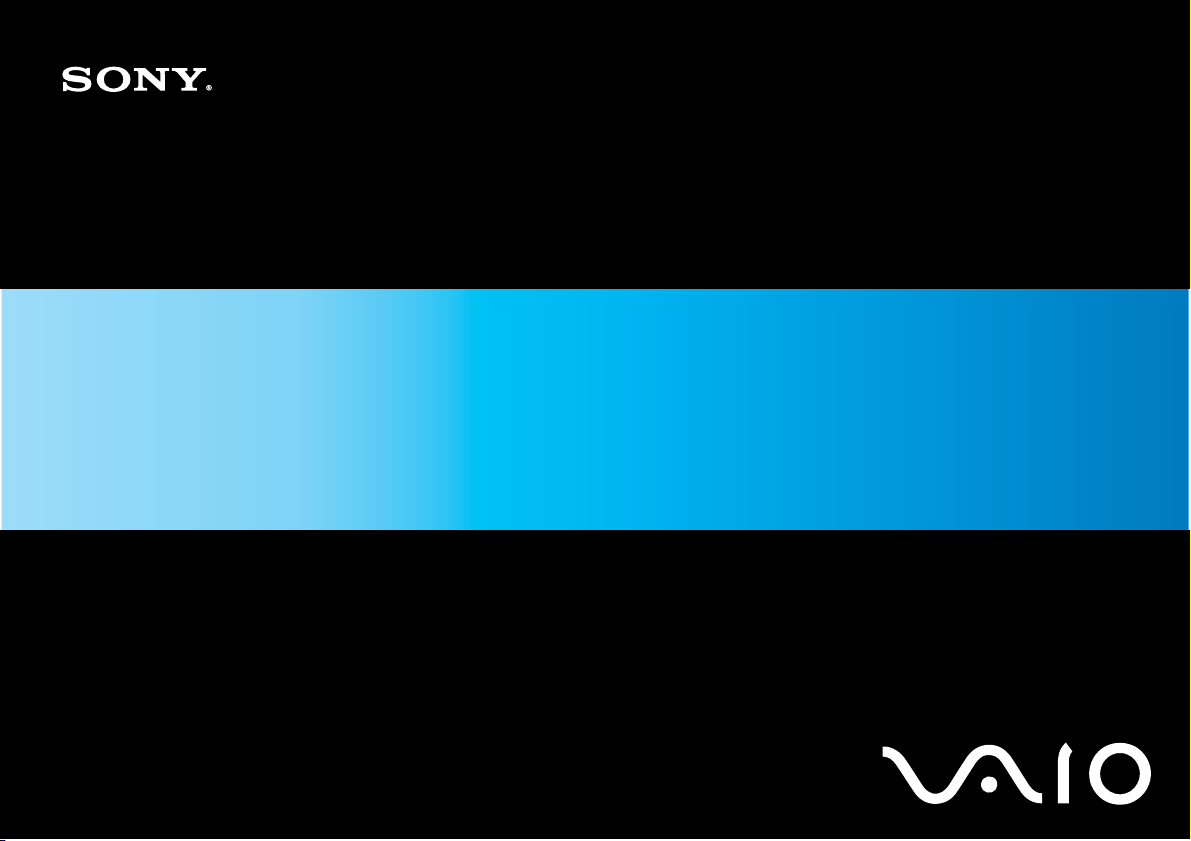
Kullanım Kılavuzu
Kişisel Bilgisayar
VGN-Z serisi
N

İçindekiler
Kullanımdan Önce ........................................................................................................................................... 6
Bildirim ..................................................................................................................................................... 7
NERGY STAR............................................................................................................................................... 8
E
Belgeler .................................................................................................................................................... 9
Ergonomik Faktörler................................................................................................................................. 12
Başlarken ..................................................................................................................................................... 14
Kumandaların ve Bağlantı Noktalarının Yerini Belirleme................................................................................ 15
Gösterge Işıkları Hakkında ........................................................................................................................ 21
Güç Kaynağı Bağlama .............................................................................................................................. 23
Pil Takımını Kullanma................................................................................................................................ 24
Bilgisayarınızı Güvenli Kapatma ................................................................................................................. 31
VAIO Bilgisayarınızı Kullanma.......................................................................................................................... 32
Klavyeyi Kullanma .................................................................................................................................... 33
Touch Pad’i Kullanma............................................................................................................................... 35
Özel İşlev Düğmelerini Kullanma................................................................................................................ 36
Dahili MOTION EYE Kamerayı Kullanma...................................................................................................... 37
Optik Disk Sürücüsünü Kullanma............................................................................................................... 40
ExpressCard Modülünü Kullanma.............................................................................................................. 49
Memory Stick Ortamını Kullanma............................................................................................................... 52
Diğer Bellek Kartlarını Kullanma ................................................................................................................ 58
İnternet’i Kullanma ................................................................................................................................... 61
2
nN
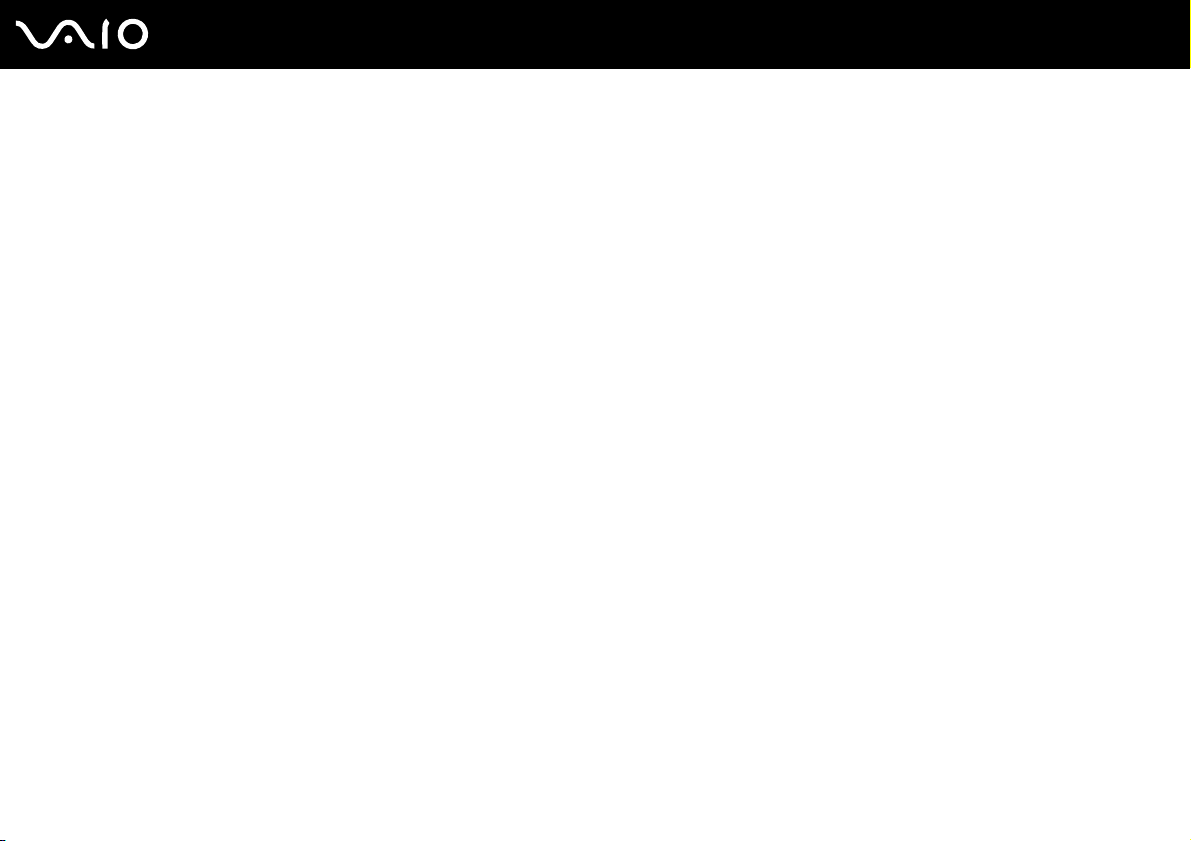
3
nN
Kablosuz Yerel Ağ’ı (WLAN) Kullanma......................................................................................................... 63
Bluetooth İşlevini Kullanma ....................................................................................................................... 70
Çevresel Aygıtları Kullanma ............................................................................................................................ 75
Docking İstasyonunu Bağlama .................................................................................................................. 76
Harici Hoparlör Bağlama........................................................................................................................... 84
Harici Ekran Bağlama ............................................................................................................................... 85
Ekran Modları Seçme ............................................................................................................................... 92
Birden Çok Monitör İşlevini Kullanma ......................................................................................................... 95
Harici Mikrofon Bağlama .......................................................................................................................... 98
Evrensel Seri Veri Yolu (USB) Aygıtı Bağlama .............................................................................................. 99
Yazıcı Bağlama........................................................................................................................................102
i.LINK Aygıtı Bağlama ..............................................................................................................................103
Ağa (LAN) Bağlanma ...............................................................................................................................105
VAIO Bilgisayarınızı Özelleştirme ....................................................................................................................107
Performans Modları Seçme .....................................................................................................................108
Parolayı Ayarlama ...................................................................................................................................109
Parmak İzi Kimlik Doğrulamayı Kullanma ...................................................................................................120
Trusted Platform Module (TPM) Kullanma.................................................................................................128
VAIO Control Center ile Bilgisayarınızı Ayarlama .........................................................................................135
VAIO Status Monitor’ı Kullanma................................................................................................................136
Güç Tasarruf Modlarını Kullanma..............................................................................................................137
VAIO Power Management ile Güç Yönetimi Yapma......................................................................................142
Modeminizi Yapılandırma .........................................................................................................................144
Sabit Diski Koruma..................................................................................................................................146
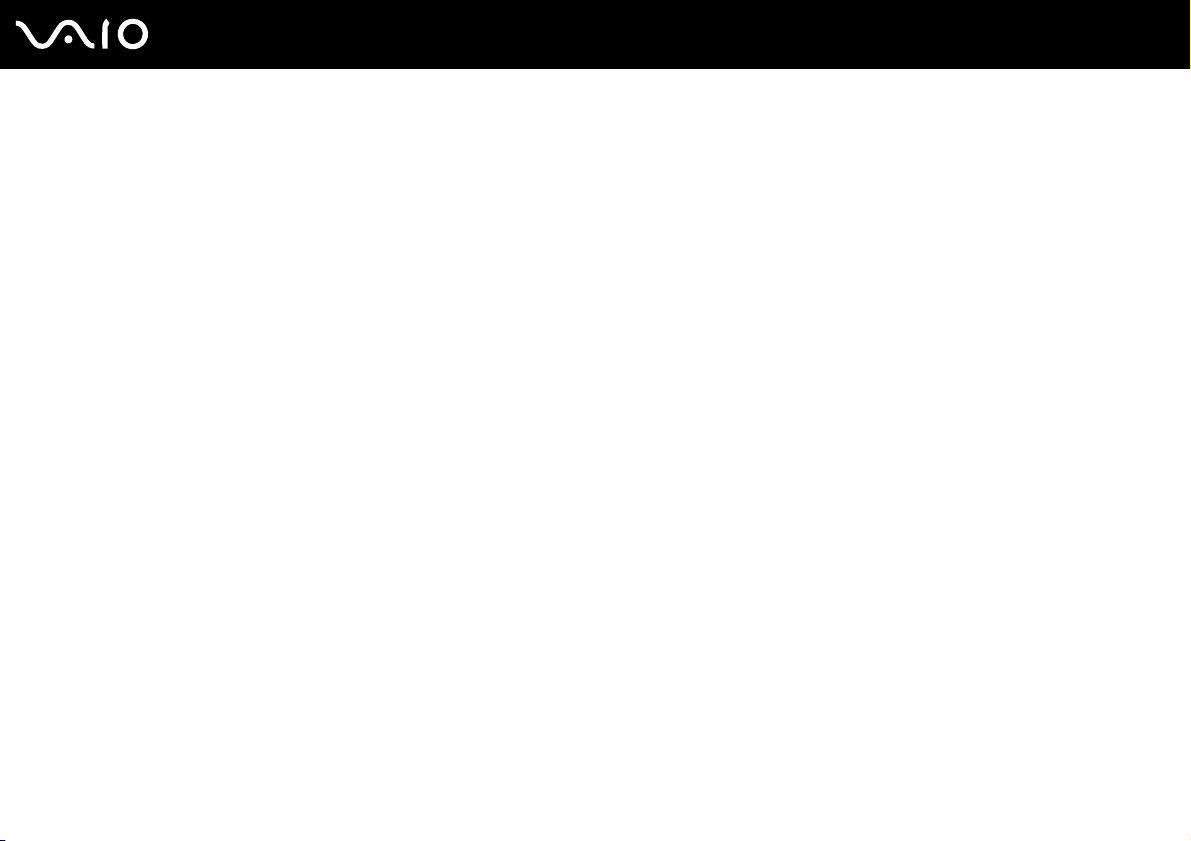
4
nN
VAIO Bilgisayarınızı Yükseltme........................................................................................................................147
Bellek Ekleme ve Çıkarma........................................................................................................................148
Önlemler .....................................................................................................................................................154
LCD Ekranı Kullanma...............................................................................................................................155
Güç Kaynağını Kullanma..........................................................................................................................156
Bilgisayarınızı Kullanma ...........................................................................................................................157
Dahili MOTION EYE Kamerayı Kullanma.....................................................................................................159
Disketleri Kullanma .................................................................................................................................160
Diskleri Kullanma ....................................................................................................................................161
Pil Takımını Kullanma...............................................................................................................................162
Kulaklıkları Kullanma ...............................................................................................................................163
Memory Stick Ortamını Kullanma..............................................................................................................164
Sabit Diski Kullanma................................................................................................................................165
Bilgisayarınızı Güncelleştirme...................................................................................................................166
Sorun Giderme.............................................................................................................................................167
Bilgisayar ...............................................................................................................................................169
Sistem Güvenliği .....................................................................................................................................175
Pil..........................................................................................................................................................176
Dahili MOTION EYE Kamera .....................................................................................................................178
İnternet ..................................................................................................................................................181
Ağ İletişimi..............................................................................................................................................183
Bluetooth Teknolojisi...............................................................................................................................187
Optik Diskler...........................................................................................................................................191
Ekran .....................................................................................................................................................195
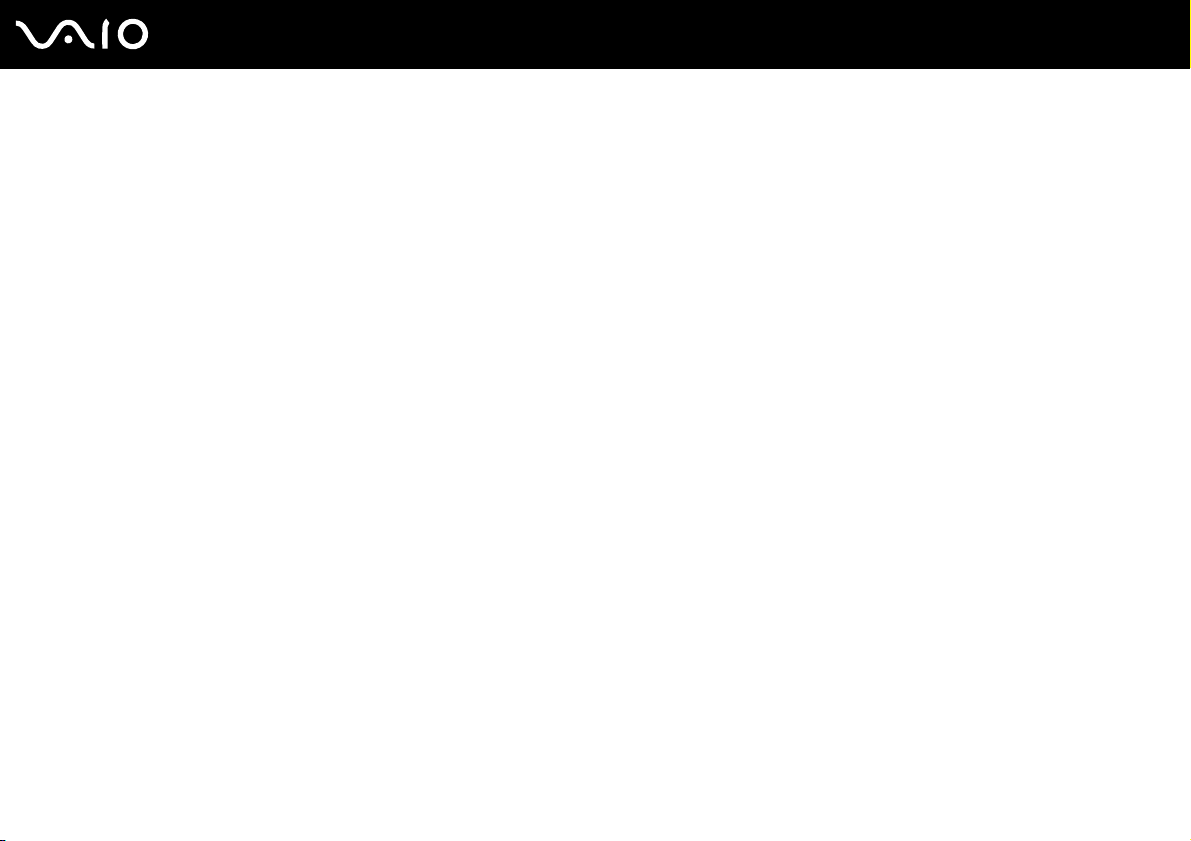
5
nN
Yazdırma ................................................................................................................................................199
Mikrofon ................................................................................................................................................200
Fare.......................................................................................................................................................201
Hoparlörler.............................................................................................................................................202
Touch Pad..............................................................................................................................................204
Klavye....................................................................................................................................................205
Disketler ................................................................................................................................................206
Ses/Video ..............................................................................................................................................207
Memory Stick Ortamı...............................................................................................................................210
Çevresel Aygıtlar.....................................................................................................................................211
Docking İstasyonu...................................................................................................................................212
Destek Seçenekleri ......................................................................................................................................213
Sony Destek Bilgisi..................................................................................................................................214
e-Support ..............................................................................................................................................215
Ticari Markalar .............................................................................................................................................217
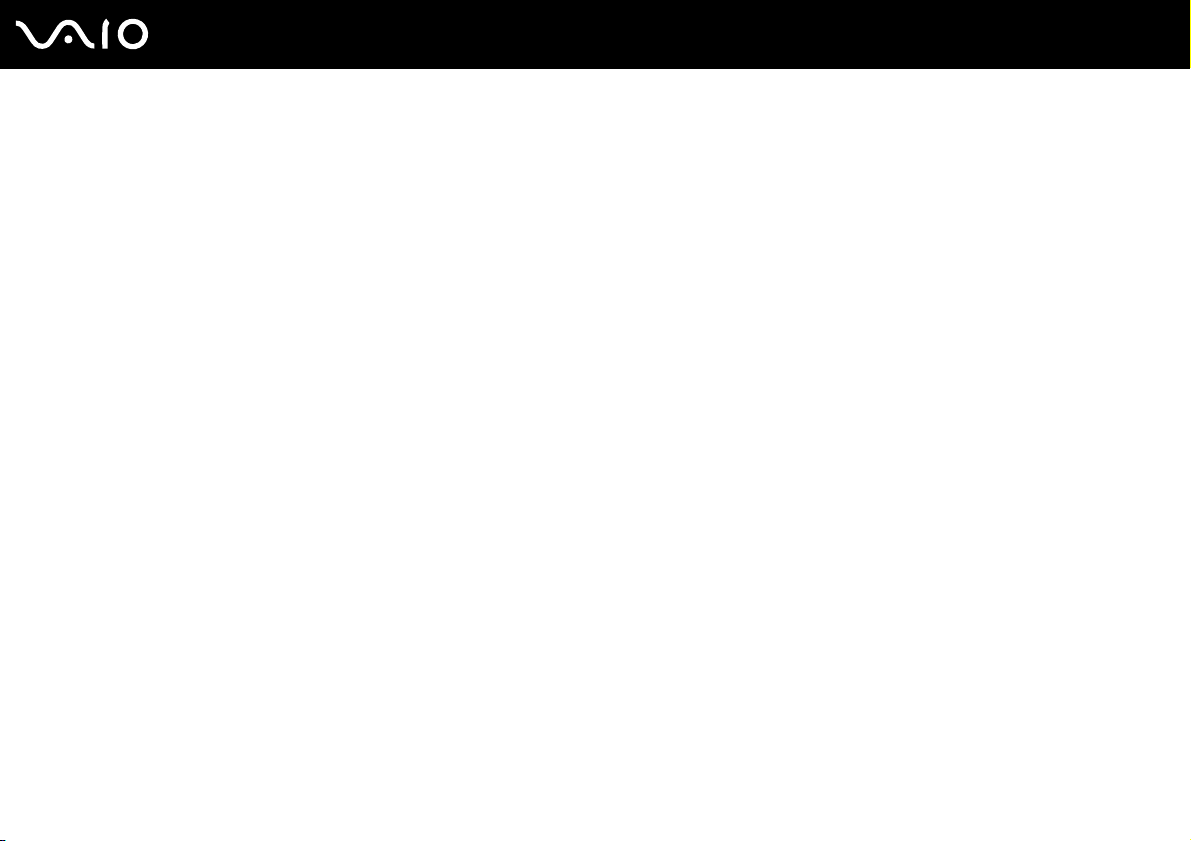
6
nN
Kullanımdan Önce
Kullanımdan Önce
Bu Sony VAIO® bilgisayarı satın aldığınız için sizi tebrik ediyoruz. Ekran Kullanım Kılavuzu’na hoş geldiniz. Sony, en yeni
kişisel bilgisayar deneyimini sağlamak için en son teknolojiye sahip ses, video, bilgisayar ve iletişim sistemlerini bir araya
getirdi.
!
Bu kılavuzda gösterilen harici görüntüler, bilgisayarınızdakilerden biraz farklı görünebilir.
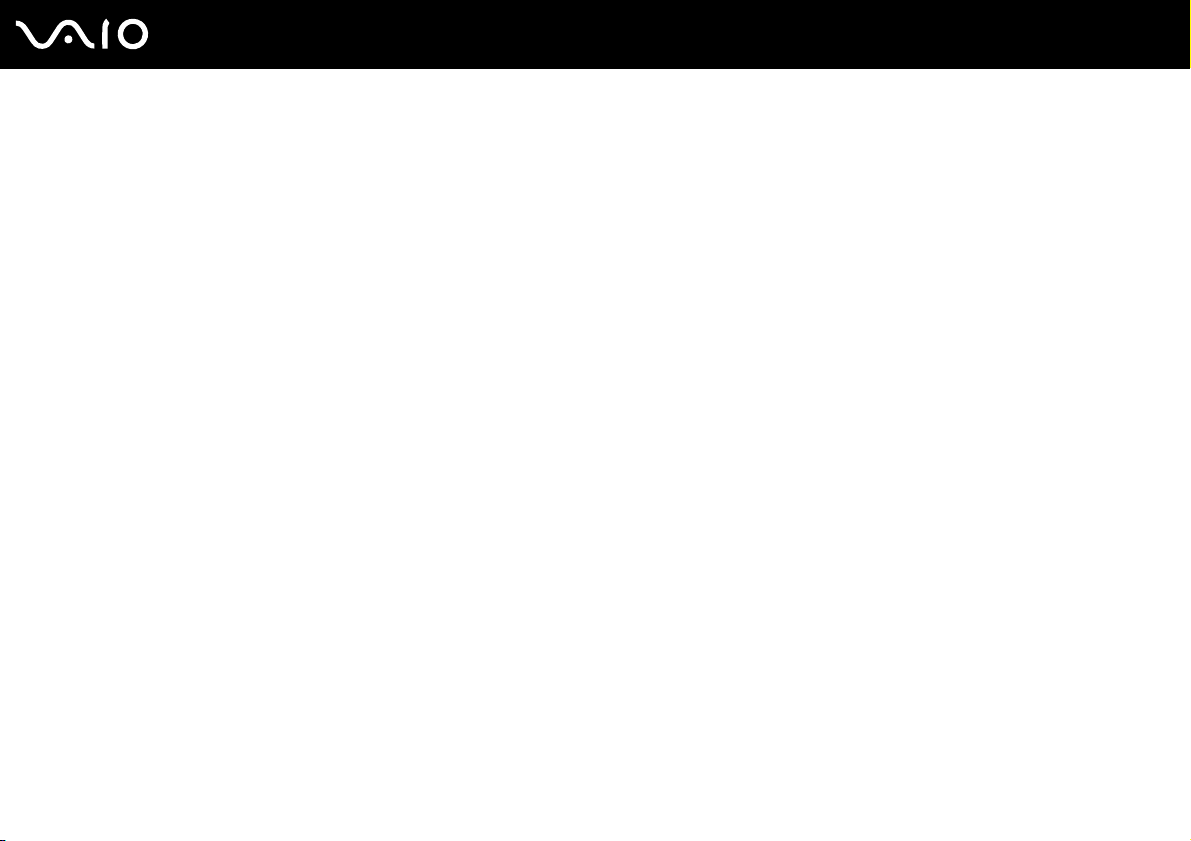
7
nN
Kullanımdan Önce
Bildirim
© 2008 Sony Corporation. Tüm hakları saklıdır.
Bu kılavuz ve burada adı geçen yazılım, tamamen veya kısmen yeniden üretilemez, çevrilemez veya önceden yazılı bir onay
olmadan makine tarafından okunabilir biçime dönüştürülemez.
Sony Corporation, bu kılavuz, yazılım ve burada bulunan bilgiler hususunda hiçbir garanti vermez ve bundan dolayı bu
kılavuza, yazılıma veya diğer bilgilere ilişkin herhangi bir örtük garanti, ticarete elverişli nitelik garantisi veya herhangi bir
amaca uygunluk garantisi verilmediğini açıkça beyan eder. Sony Corporation, hiçbir koşulda, bu kılavuzdan, yazılımdan
veya buradaki başka bilgilerden kaynaklanan veya bunlarla ilgili olan hiçbir tesadüfi, dolaylı veya özel zarar için sorumluluk
kabul etmez.
Kılavuzda, ™ veya ® markaları belirtilmemiştir.
Sony Corporation, bu kılavuz veya içindeki bilgiler üzerinde haber vermeden, istediği zaman, istediği değişikliği yapma
hakkını elinde bulundurur. Burada bahsedilen yazılım, ayr
ı bir kullanıcı lisans sözleşmesinin koşullarına bağlıdır.
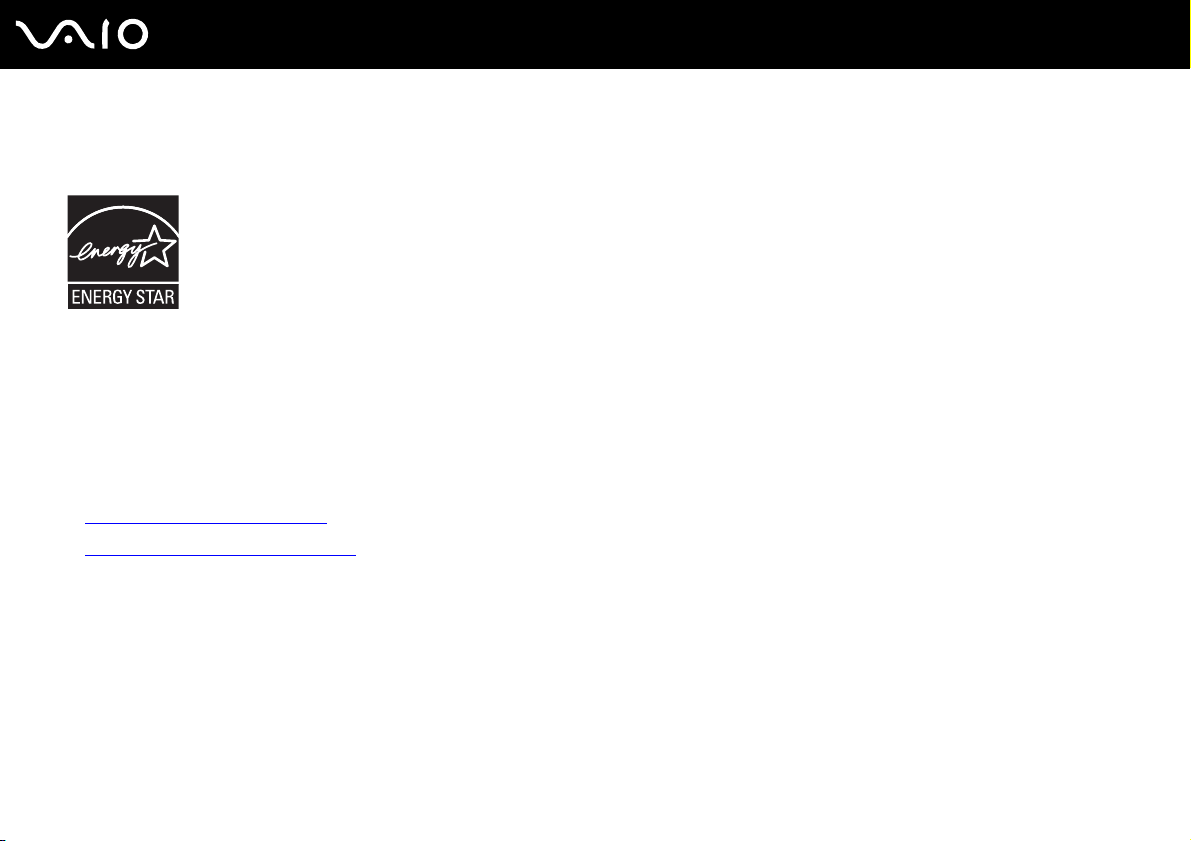
8
nN
Kullanımdan Önce
ENERGY STAR
Bir ENERGY STAR Ortağı olan Sony, bu ürünün, enerji etkinliğine yönelik olan ENERGY STAR talimatlarını karşıladığını
belirlemiştir.
Uluslararası ENERGY STAR Ofis Donanımları Programı, bilgisayarların ve bunların ofis donanımlarının kullanımı sırasında
enerji tasarrufunu destekleyen uluslararası bir Programdır. Bu program, enerji tüketimini etkili bir biçimde düşüren
işlevlere sahip ürünlerin gelişmesini ve kullanımlarının yaygınlaşmasını destekler.
ENERGY STAR Programı hakkında ayrıntılı bilgi almak için aşağıdaki Web sitelerini ziyaret edin:
❑ http://www.energystar.gov
❑ http://www.eu-energystar.org
(ABD)
(Avrupa)
Bu bilgisayar ENERGY STAR standartları temel alınarak tasarlanmış ve aşağıdaki güç tasarrufu ayarlarıyla birlikte teslim edilir:
❑ Yak laşık 15 dakikalık etkinsizliğin ardından LCD arka aydınlatması otomatik olarak kapanır.
❑ Yak laşık 30 dakikalık etkinsizliğin ardından bilgisayar otomatik olarak Uyku moduna girer.
Bilgisayarı tekrar Normal moda getirmek için herhangi bir tuşa basın.
Güç tasarruf modları hakkında ayrıntılı bilgi için, bkz. Güç Tasarruf Modlarını Kullanma (sayfa 137).
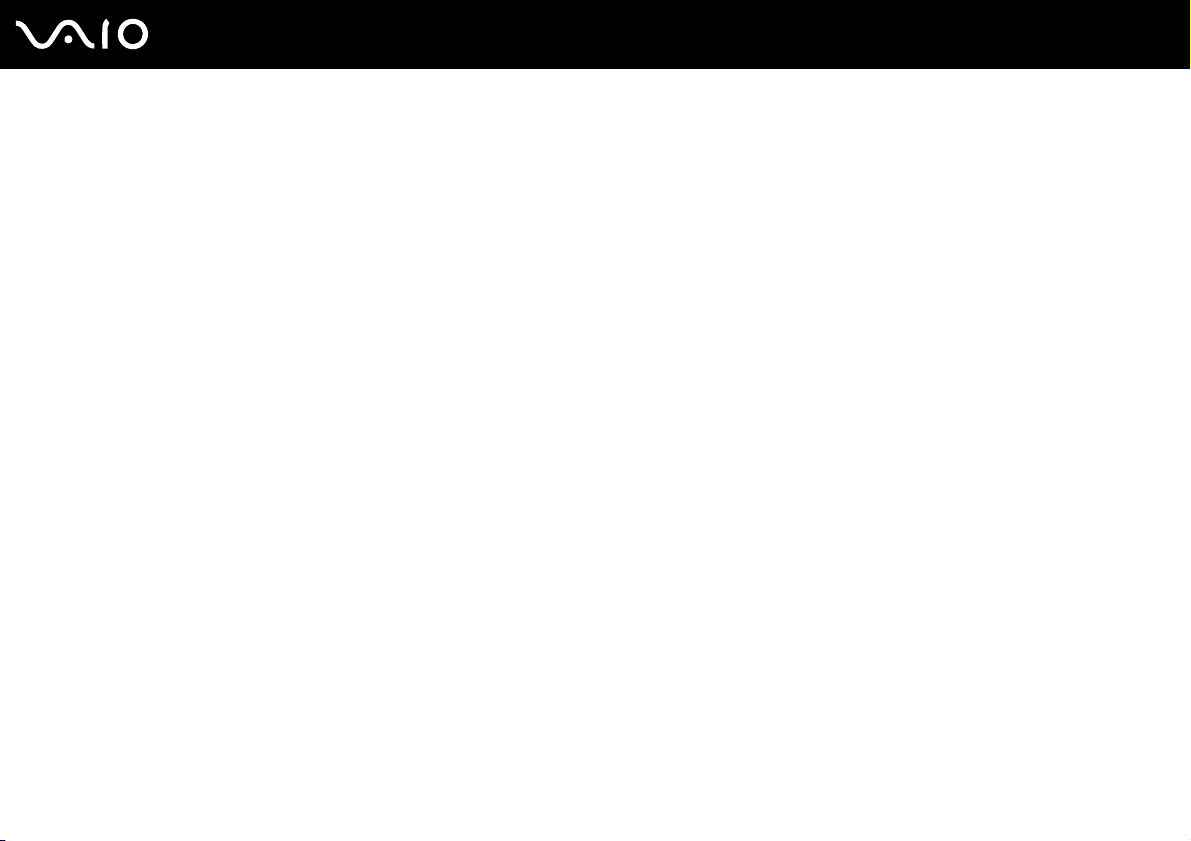
9
nN
Kullanımdan Önce
Belgeler
Belgeleriniz, basılı bilgiler ve VAIO bilgisayarınız üzerinde okuyabileceğiniz kullanım kılavuzlarını içerir.
Basılı Belgeler
❑ Hızlı Başlangıç Kılavuzu — VAIO bilgisayarınızı paketten çıkarıp başlatıncaya kadar olan süreci açıklar.
❑ Sorun Giderme ve Kurtarma Kılavuzu — Yaygın sorunların ve bilgisayar arızalarının çözümlerini, verilerinizin yedek
kopyasını nasıl oluşturabileceğinizi ve bilgisayar sisteminizi nasıl kurtaracağınızı anlatan bir açıklama ve destek bilgi
kaynakları içerir.
❑ Yönetmelikler, Garanti, Son Kullanıcı Lisans Sözleşmesi ve Hizmet Desteği — Sony garanti koşulları,
güvenlik yönetmelikleri, modem yönetmelikleri, kablosuz LAN yönetmelikleri, kablosuz WAN yönetmelikleri,
Bluetooth yönetmelikleri, son kullanıcı yazılım lisans sözleşmesi ve Sony destek hizmetleri bilgilerini içerir.
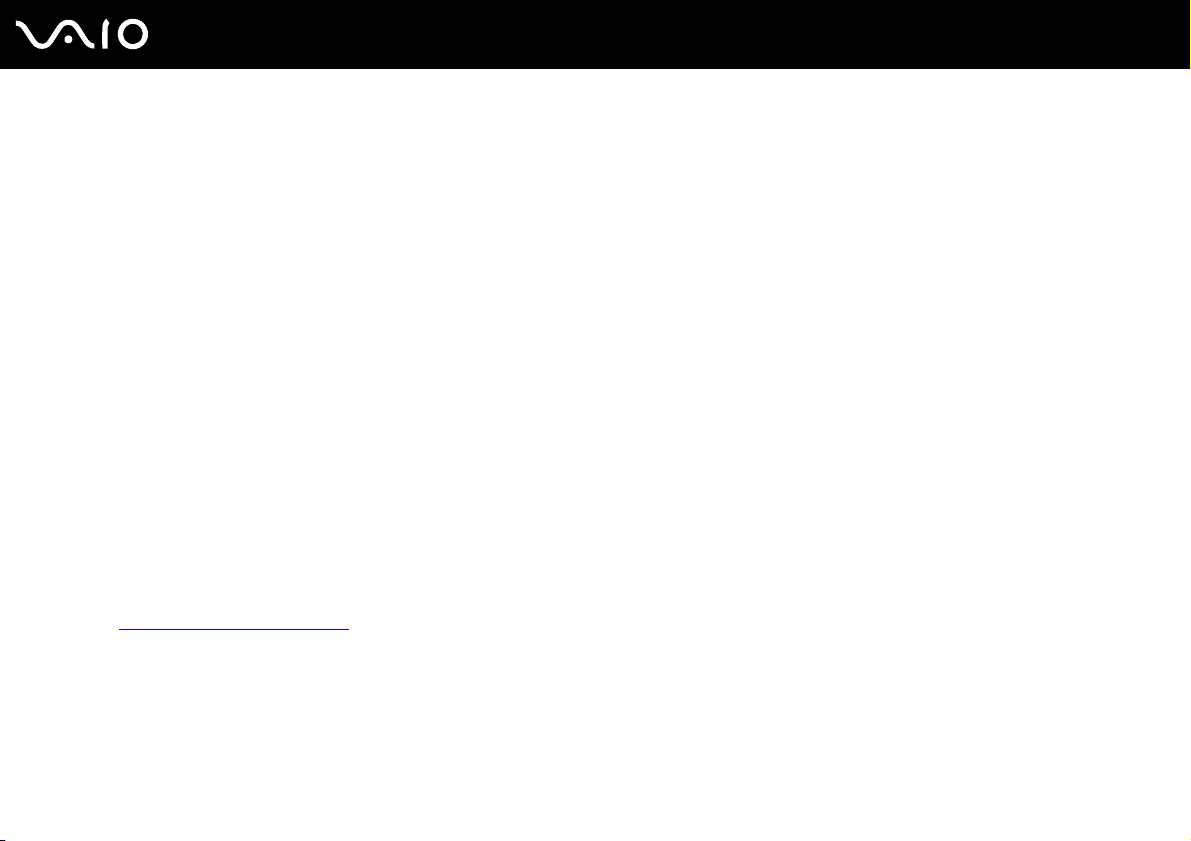
nN
Kullanımdan Önce
Basılı Olmayan Belgeler
❑ Kullanım Kılavuzu (bu kılavuz) — Bilgisayarınızın özelliklerini açıklar. Ayrıca, bilgisayarınızla birlikte gelen yazılım
programları ve yaygın sorunları çözmeye yönelik bilgiler içerir. Kullanım Kılavuzu, kolayca göz atabileceğiniz ve
çıktısını alabileceğiniz PDF biçiminde verilmiştir.
Bu ekran kılavuzunu görüntülemek için:
1 Masaüstündeki VAIO User Guide simgesini çift tıklayın.
2 Dilinize yönelik klasörü açın.
3 Okumak istediğiniz kılavuzu seçin.
Bilgisayar > VAIO (C:) (C sürücünüz) > Documentation > Documentation yolunu izleyerek ve dilinize yönelik klasörü açarak kullanım kılavuzlarına
manuel olarak erişebilirsiniz.
Bu kılavuzda tanımlanan Web sitelerine http:// ile başlayan ilgili URL’lerini tıklayarak gidebilmek için, bilgisayarınızın İnternet’e bağlı olması gerekir.
❑ Teknik Özellikler — Çevrimiçi teknik özellikler bölümü, VAIO bilgisayarınızın donanım ve yazılım yapılandırmalarını
tanımlar.
Çevrimiçi teknik özellikler bölümünü görüntülemek için:
1 İnternet’e bağlanın.
2 http://www.vaio-link.com
adresindeki Sony çevrimiçi destek Web sitesine gidin.
10
Toplu donatıların belgelerine yönelik ayrı bir diskiniz olabilir.
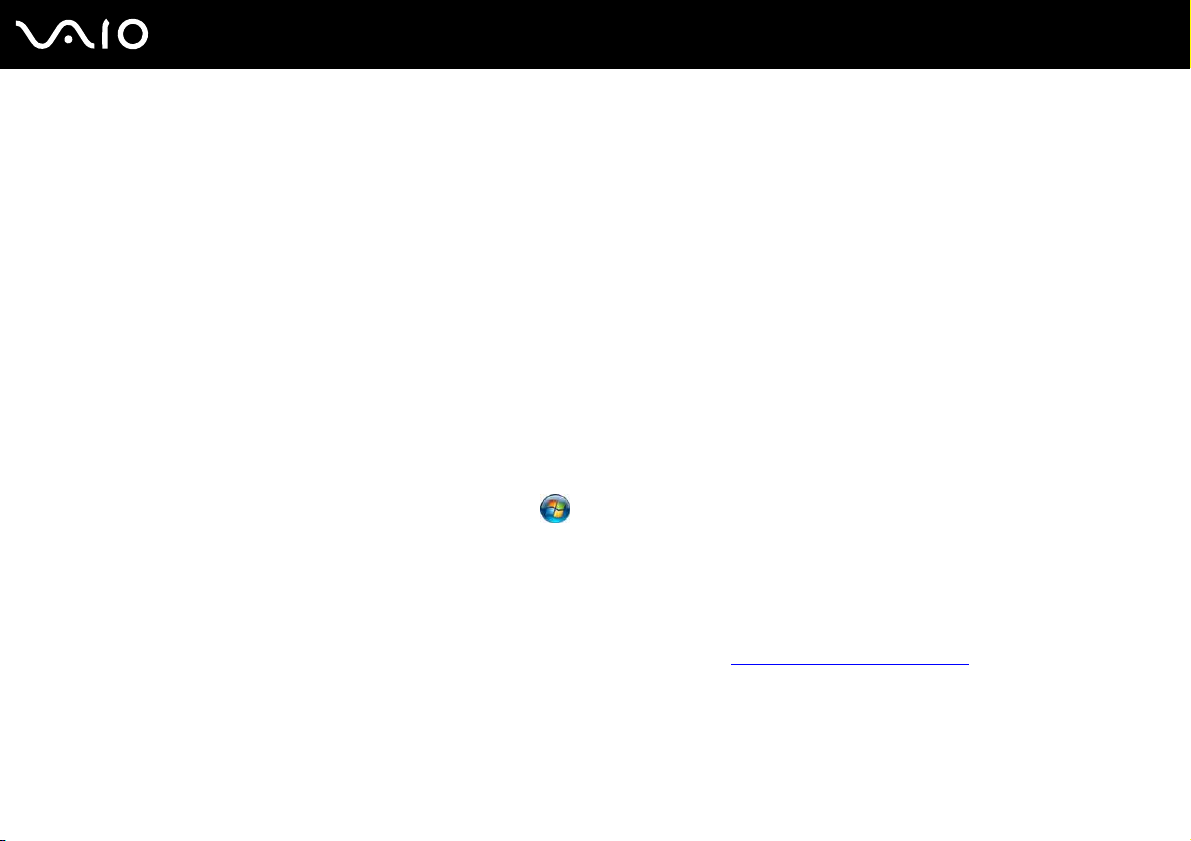
11
nN
Kullanımdan Önce
My Club VAIO
My Club VAIO’da şunları bulabilirsiniz:
❑ Bilgisayarınızın kapasitesini artırmanıza yardımcı olacak uyumlu aksesuar bilgileri.
❑ Yaz ılımınıza ve yükseltme seçeneklerine genel bakış.
❑ Karşıdan yükleyip kullanabileceğiniz Sony ve Club VAIO duvar kağıtları.
❑ Sony ve Club VAIO Web sitelerine gitmenizi sağlayan bağlantıların listesi.
Windows Yardım ve Destek
Windows Yardım ve Destek, bilgisayarınızı kullanmayı öğrenmenize yardım edecek pratik tavsiyelerin, öğreticilerin ve
tanıtımların bulunduğu kapsamlı bir kaynaktır.
İnternet’tekiler de dahil olmak üzere tüm Windows Yardım kaynaklarını görüntülemek için Ara özelliğini, Dizin’i veya
içindekileri kullanın.
Windows Yardım ve Destek’e erişmek için, Başlat’ı ve ardından Yardım ve Destek’i tıklayın. Ayrıca, Microsoft
Windows tuşunu basılı tutarak ve F1 tuşuna basarak da Windows Yardım ve Destek’e erişebilirsiniz.
Diğer Kaynaklar
❑ Özellikler ve sorun giderme hakkında ayrıntılı bilgi için kullandığınız yazılımın yardım dosyalarına başvurun.
❑ Sık kullandığınız VAIO yazılımı hakkında çevrimiçi öğreticiler bulmak için http://www.club-vaio.com
adresine gidin.
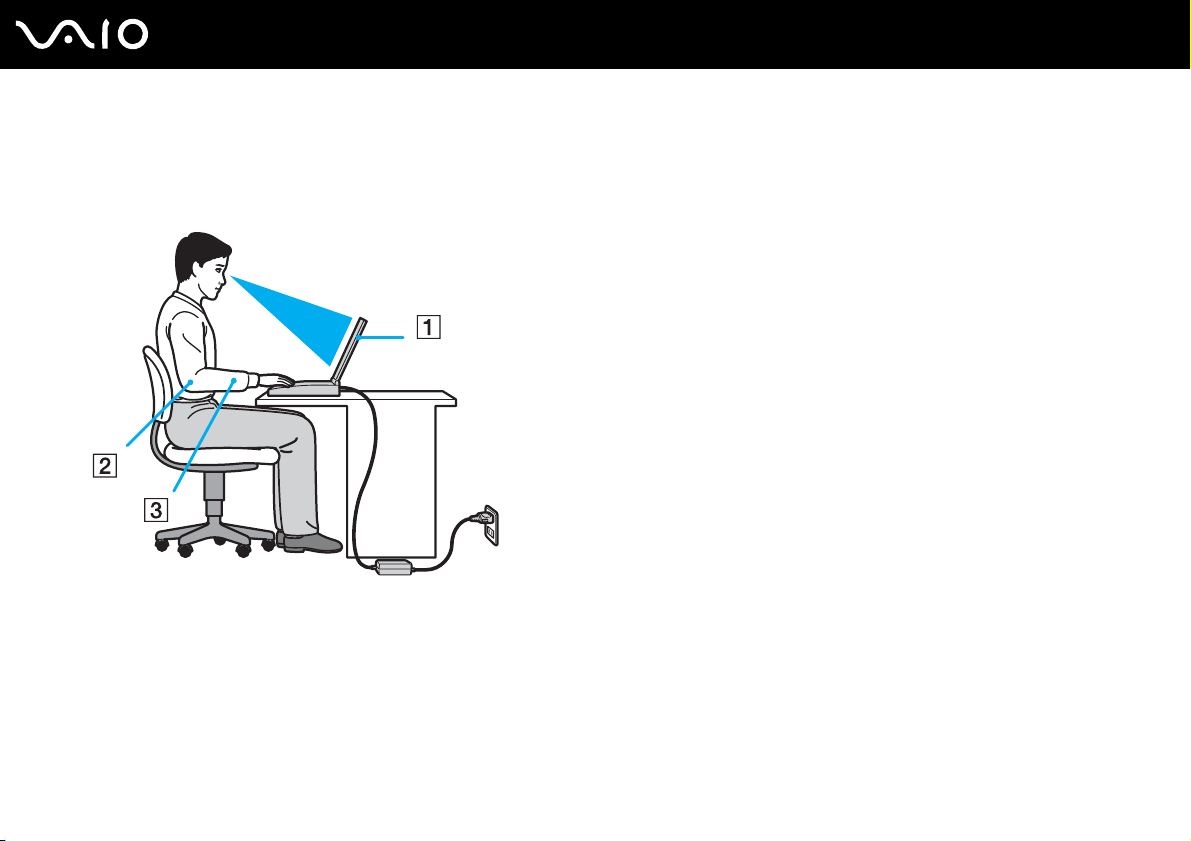
12
nN
Kullanımdan Önce
Ergonomik Faktörler
Bilgisayarınızı birçok ortamda taşınabilir bir aygıt olarak kullanacaksınız. Mümkün olduğunca hem istasyon, hem de taşınabilir
ortamlar için aşağıdaki ergonomik faktörleri göz önüne almaya çalışın:
❑ Bilgisayarınızın konumu — Bilgisayarı tam olarak önünüze yerleştirin (1). Dirseklerinizi yatay konumda tutun (2),
bileklerinizi ise klavyeyi, touch pad’i ve harici fareyi kullanırken serbest ve rahat bir konumda (3) olacak şekilde yerleştirin.
Kollarınızın üst kısımları, iki yanınızdan serbest bir şekilde sarkmalıdır. Bilgisayar oturumlarınız sırasında molalar verin.
Aşırı bilgisayar kullanımı, gözlerin, kasların veya tendonların yorulmasına yol açabilir.
❑ Mobilya ve duruş
yüksekliğini ayarlayın. Bir ayak desteği, daha rahat olmanızı sağlayabilir. İleriye doğru gitmeden ve çok fazla geriye
yaslanmadan rahat ve dik bir şekilde oturun.
— Sırt desteği iyi olan bir sandalyede oturun. Ayaklarınız yere tam olarak basacak şekilde sandalyenin

13
nN
Kullanımdan Önce
❑ Bilgisayar ekranın görüntüleme açısı — En iyi konumu bulmak için ekranın eğilme özelliğini kullanın. Ekran eğimini
uygun konuma getirmek için ekranı ayarlayarak göz ve kas yorgunluğunu azaltabilirsiniz. Ekranın parlaklık düzeyini de
ayarlayın.
❑ Aydınlatma — Pencerelerin ve ışıkların ekranda parlamadığı ve yansıma oluşturmadığı bir konum seçin. Ekran üzerinde
parlak noktalar oluşmaması için dolaylı aydınlatma kullanın. Düzgün bir aydınlatma, daha rahat etmenize ve çalışma
veriminizin artmasına katkıda bulunur.
❑ Harici ekranı konumlandırma — Harici bir ekran kullanırken, ekranı, rahatça görebileceğiniz bir mesafe içerisine
yerleştirin. Monitörün karşısına oturduğunuzda, görüntü ekranının göz hizas
ında veya biraz daha alçakta olduğundan
emin olun.
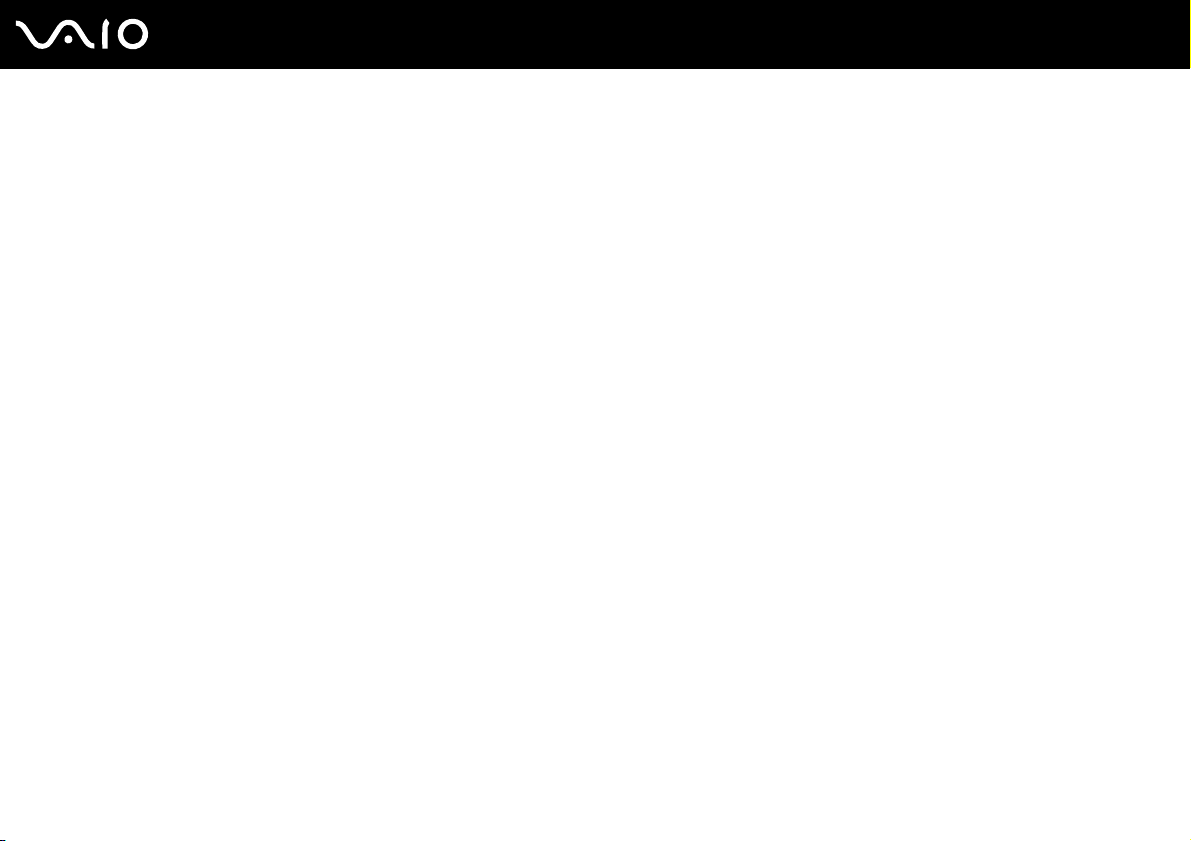
Başlarken
Bu bölümde, VAIO bilgisayarınızı kullanmaya nasıl başlayacağınız anlatılmaktadır.
❑ Kumandaların ve Bağlantı Noktalarının Yerini Belirleme (sayfa 15)
❑ Gösterge Işıkları Hakkında (sayfa 21)
❑ Güç Kaynağı Bağlama (sayfa 23)
❑ Pil Takımını Kullanma (sayfa 24)
❑ Bilgisayarınızı Güvenli Kapatma (sayfa 31)
14
nN
Başlarken
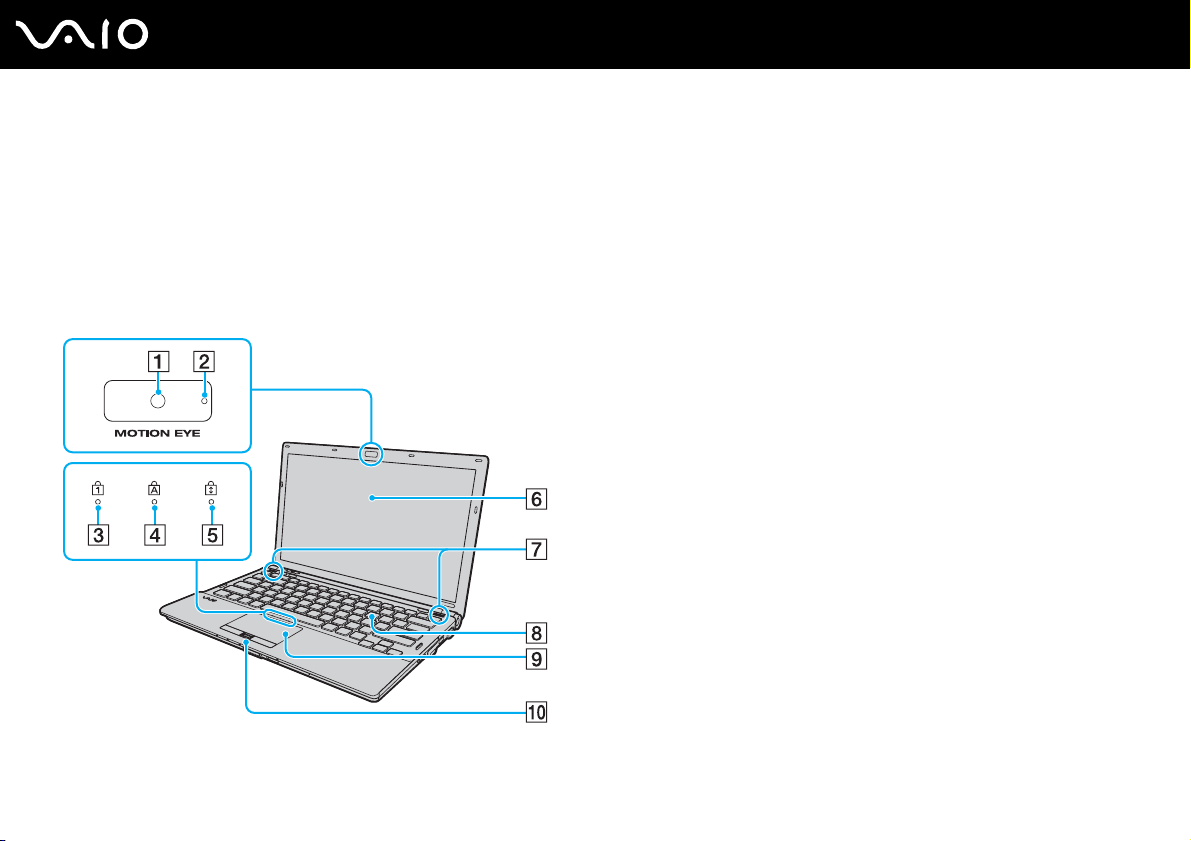
Kumandaların ve Bağlantı Noktalarının Yerini Belirleme
İleriki sayfalarda gösterilen kumandaları ve bağlantı noktalarını tanımak için bir dakikanızı ayırın.
!
Teknik özelliklerdeki değişikliklerden dolayı bilgisayarınızın görünümü bu kılavuzda gösterilen resimlerden farklı olabilir. Ayrıca bu bazı ülke veya bölgelerde
de değişiklik gösterebilir.
Ön
A Dahili MOTION EYE kamera (sayfa 37)
B Dahili MOTION EYE kamera göstergesi (sayfa 21)
C Num lock göstergesi (sayfa 21)
D Caps lock göstergesi (sayfa 21)
E Scroll lock göstergesi (sayfa 21)
F LCD ekran (sayfa 155)
G Dahili hoparlörler (stereo)
H Klavye (sayfa 33)
I Touch pad (sayfa 35)
J Parmak izi sensörü
*Yalnızca belirli modellerde.
*
(sayfa 120)
15
nN
Başlarken
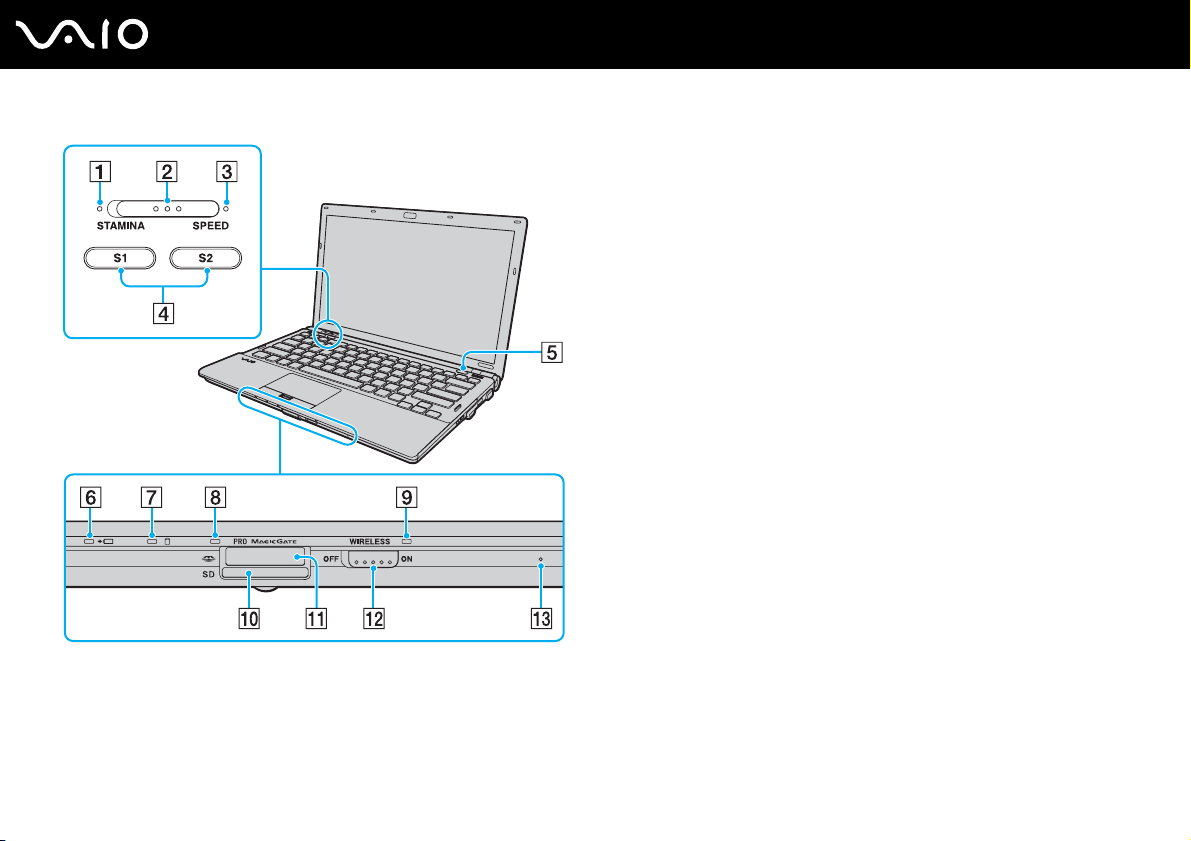
16
nN
Başlarken
STAMINA modu göstergesi (sayfa 21)
A
B Performans seçme anahtarı (sayfa 108)
C SPEED modu göstergesi (sayfa 21)
D S1/S2 düğmeleri (sayfa 36)
E Disk sürücüsü çıkarma düğmesi (sayfa 36)
F Şarj göstergesi (sayfa 21)
G Sabit disk sürücüsü/Optik disk sürücüsü göstergesi (sayfa 21)
H Ortam Erişimi göstergesi (sayfa 21)
I WIRELESS göstergesi (sayfa 21)
J SD bellek kartı yuvası (sayfa 58)
K Memory Stick yuvası
*
(sayfa 52)
L WIRELESS anahtarı (sayfa 63)
M Dahili mikrofon (tek kulaklıklı)
* Bilgisayarınız hem standart hem de Duo boyutlu Memory Stick ortamını
destekler.
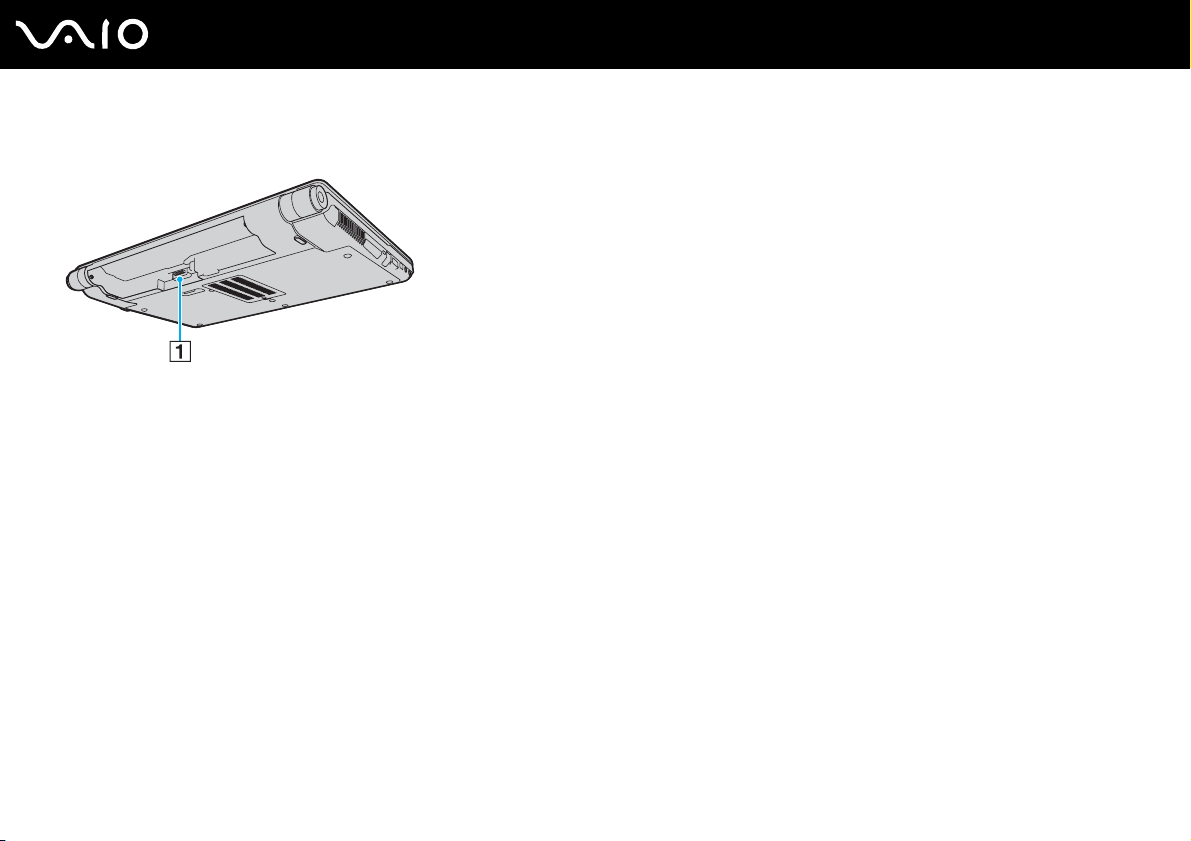
Geri
A Pil konektörü (sayfa 24)
17
nN
Başlarken
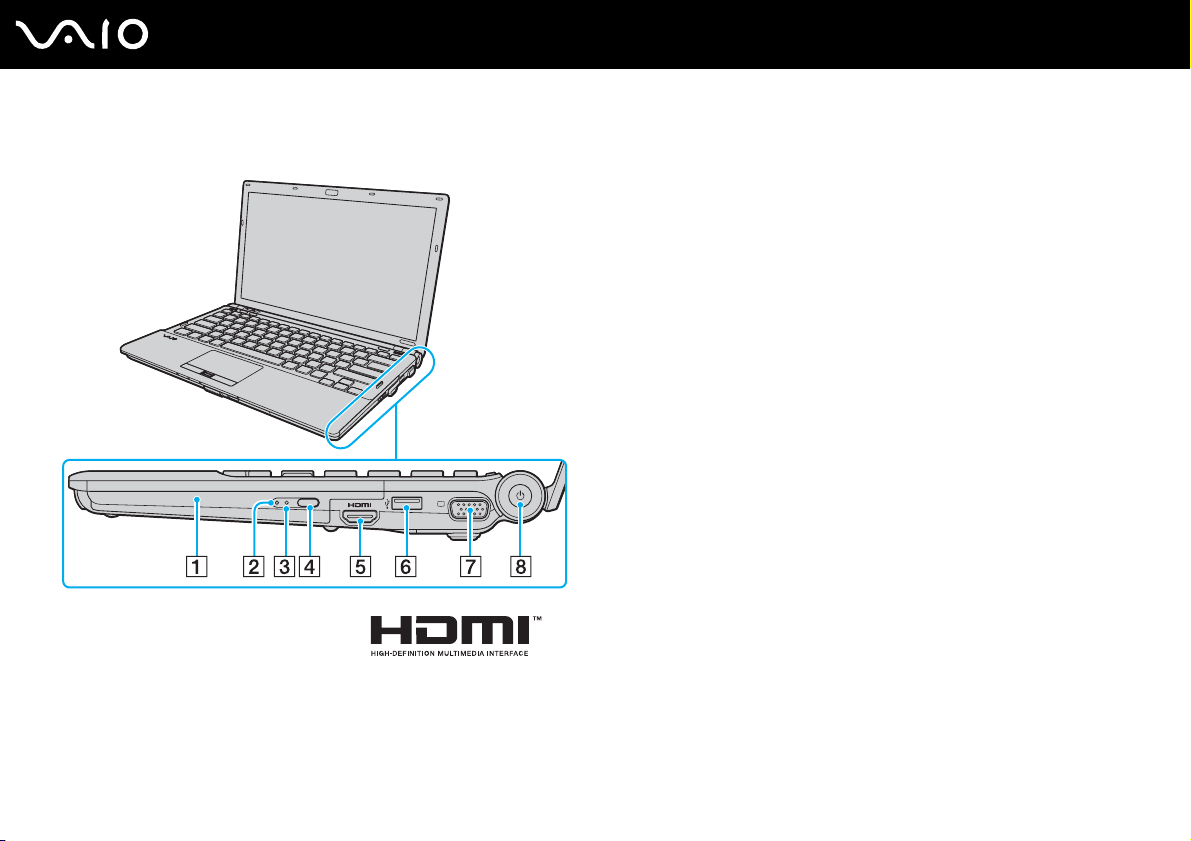
Sağ
A Optik disk sürücüsü (sayfa 40)
B Optik disk sürücüsü göstergesi (sayfa 21)
C Manuel çıkarma düğmesi (sayfa 191)
D Yedek sürücü çıkarma düğmesi (sayfa 40)
E HDMI bağlantı noktası
F Yüksek Hızlı USB (USB 2.0) bağlantı noktası
G Monitör bağlantı noktası
*1 *2
(sayfa 89)
*2 *4
(sayfa 85)
*3
(sayfa 99)
H Güç düğmesi/Güç göstergesi (sayfa 21)
*1
Yalnızca bilgisayarınız SPEED modundayken kullanılabilir.
*2
Bu iki bağlantı noktası birbirini dışlar. Bir bağlantı noktasına harici ekran
bağlandığında, diğer bağlantı noktası devre dışı bırakılır.
*3
Yüksek/orta /düşük hızları destekler.
*4
Bilgisayar docking istasyonuna takıldığında devre dışı bırakılır.
18
nN
Başlarken
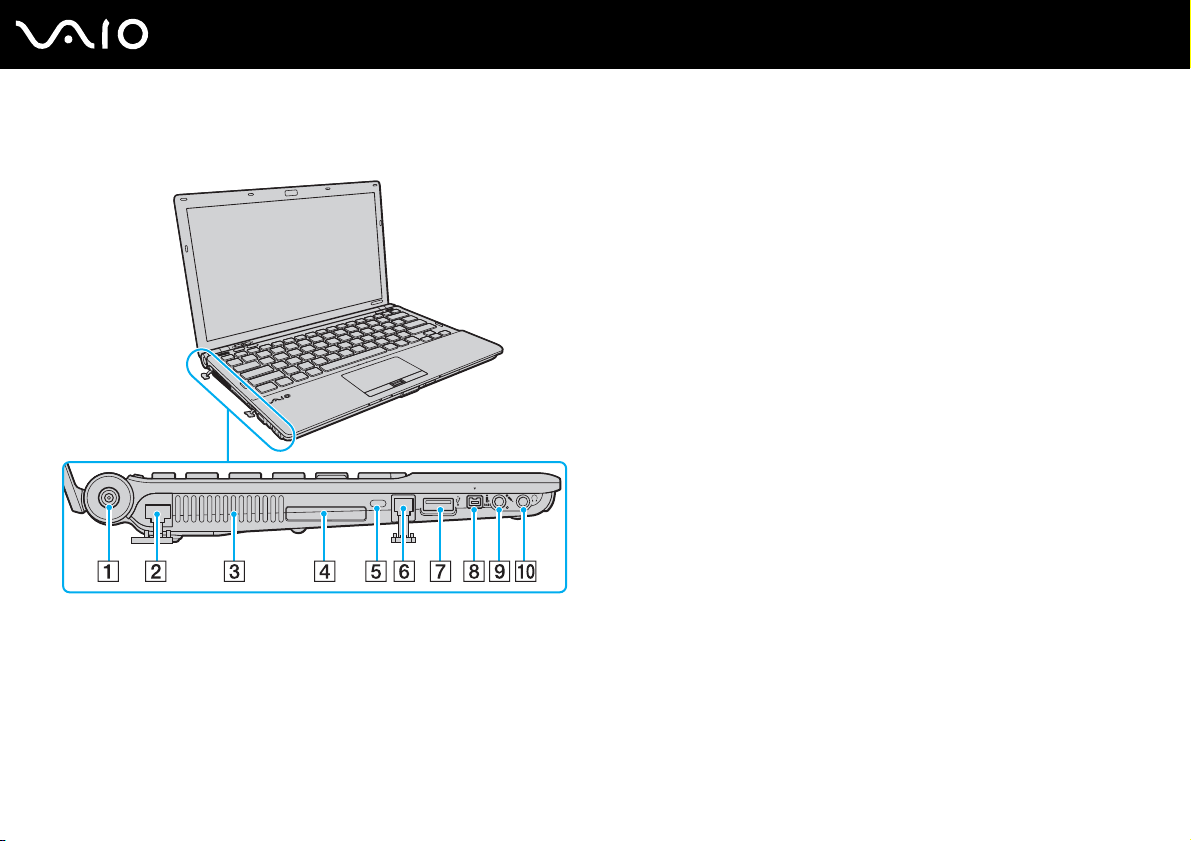
Sol
A DC IN bağlantı noktası (sayfa 23)
B Ağ (Ethernet) bağlantı noktası (sayfa 105)
C Fan
D ExpressCard/34
yuvası (sayfa 49)
E Güvenlik yuvası
F Modem bağlantı noktası (sayfa 61)
G Yüksek Hızlı USB (USB 2.0) bağlantı noktası
*
(sayfa 99)
H i.LINK 4 iğneli (S400) bağlantı noktası (sayfa 103)
I Mikrofon çıkışı (sayfa 98)
J Kulaklık çıkışı (sayfa 84)
*Yüksek/orta/düşük hızları destekler.
19
nN
Başlarken
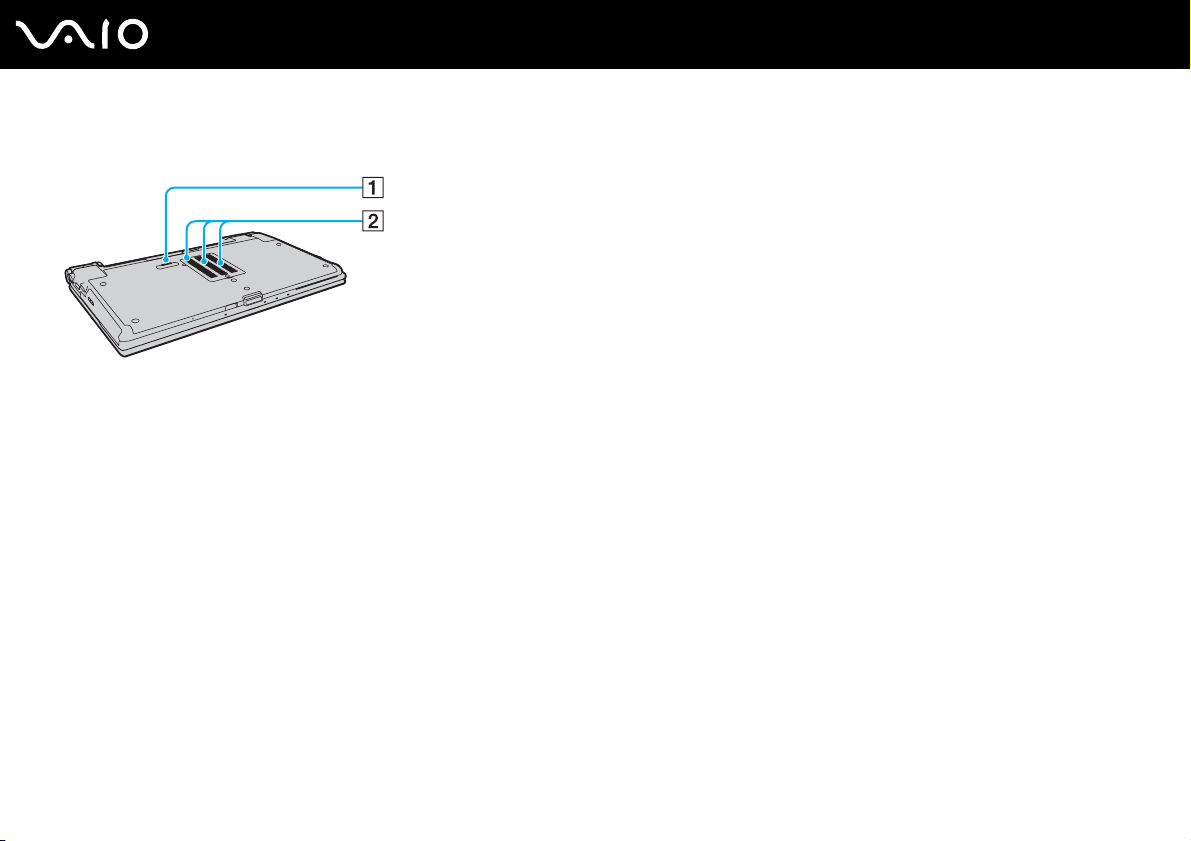
Alt
A Docking istasyonu konektörü (sayfa 78)
B Fanlar
20
nN
Başlarken
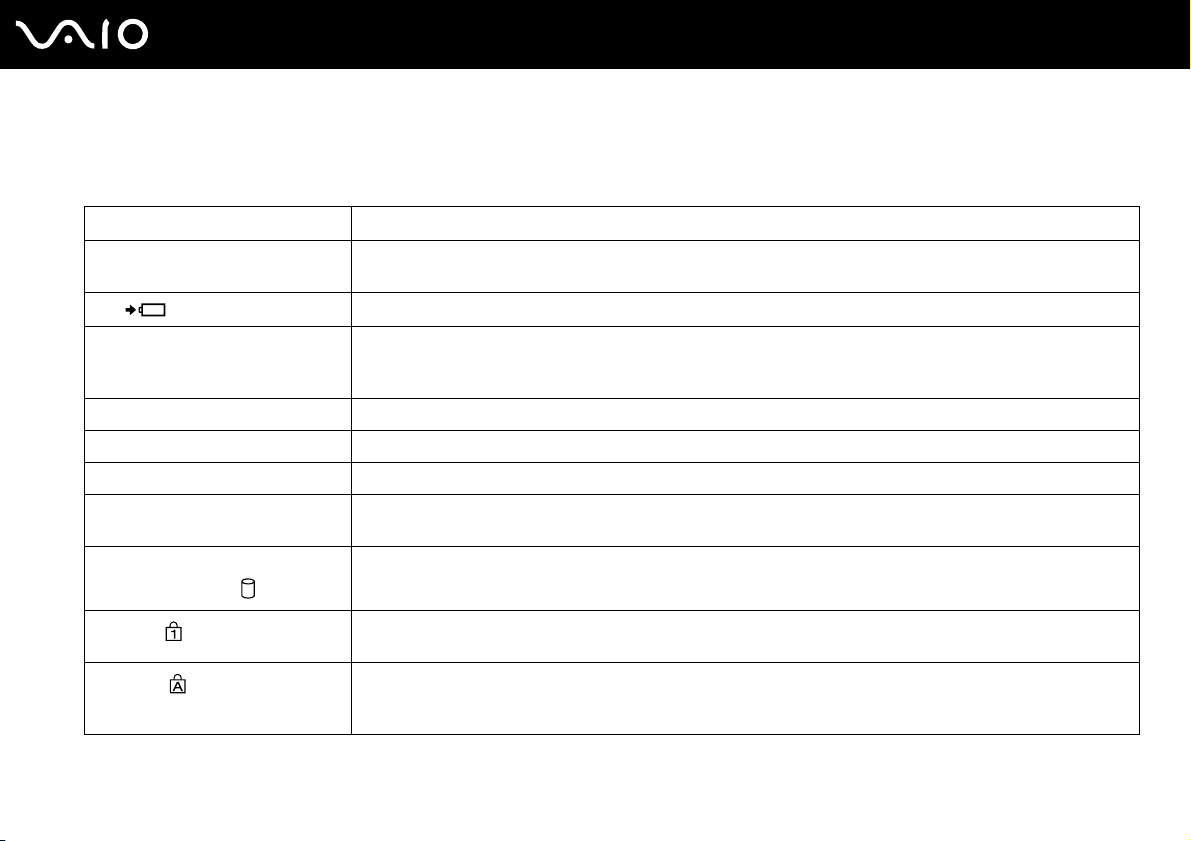
Gösterge Işıkları Hakkında
Bilgisayarınız aşağıdaki gösterge ışıklarıyla donatılmıştır.
Gösterge İşlevler
Güç 1 Bilgisayar açıldığında yeşil renkte yanar, bilgisayar Uyku modundayken yavaşça turuncu renkte yanıp söner
ve bilgisayar Hazırda Bekleme moduna getirildiğinde veya kapatıldığında söner.
Şarj
Ortam Erişimi Bellek kartından veri okunurken veya bellek kartına veri yazılırken yanar. (Bu gösterge açık durumdayken
Dahili MOTION EYE kamera Dahili MOTION EYE kamera kullanılırken yanar.
STAMINA modu Bilgisayar pil gücünü korumak için STAMINA moduna geçtiğinde yanar.
SPEED modu Bilgisayar daha yüksek performans göstermek için SPEED moduna geçtiğinde yanar.
Optik disk sürücüsü Optik disk ortam
Sabit disk sürücüsü/
Optik disk sürücüsü
Num lock
Caps lock
Pil takımı şarj edilirken yanar. Daha fazla bilgi için, bkz. Pil Takımını Şarj Etme (sayfa 27).
bilgisayarı Uyku moduna getirmeyin veya kapatmayın.) Göstergenin kapalı olması, bellek kartının
kullanılmadığı anlamına gelir.
optik disk ortamının kullanılmadığı anlamına gelir.
Sabit disk sürücüsünden veri okunurken veya sabit disk sürücüsüne veri yazılırken yanar. Bu gösterge açık
durumdayken bilgisayarı Uyku moduna getirmeyin veya kapatmayın.
Sayısal tuş takımını etkinleştirmek için Num Lk tuşuna basın. Sayısal tuş takımının etkinliğini kaldırmak için bir
defa daha basın. Göstergenin kapalı olması, sayısal tuş takımının etkin olmadığını gösterir.
Büyük harfle yazmak için Caps Lock tuş
harfler küçük yazılır. Göstergeyi kapatmak için tuşa bir defa daha basın. Caps lock göstergesi kapalı
durumdayken, normal yazıya geri dönülür.
ından veri okunurken veya optik disk ortamına veri yazılırken yanar. Göstergenin kapalı olması,
una basın. Gösterge açık durumdayken Shift tuşuna basarsanız,
21
nN
Başlarken
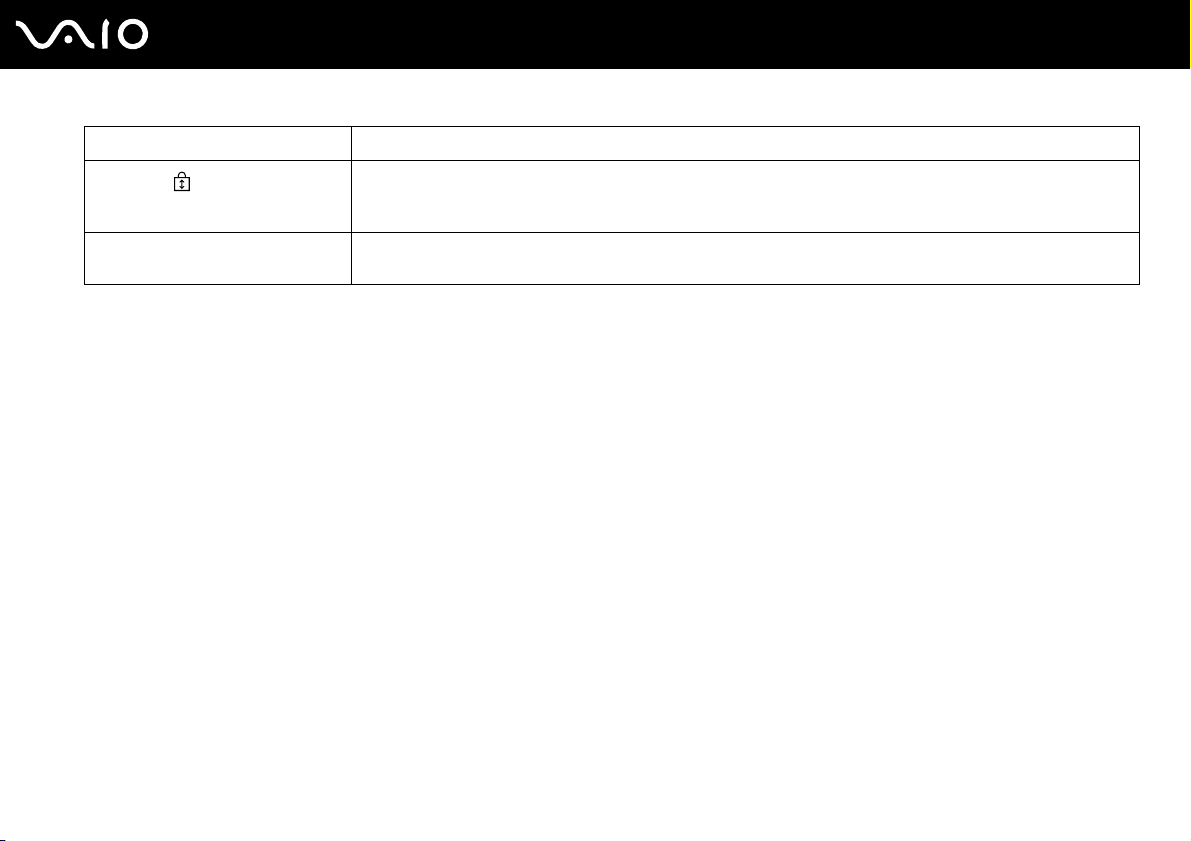
Gösterge İşlevler
Scroll lock
WIRELESS VAIO Smart Network penceresinde bir veya daha fazla kablosuz seçeneği etkinleştirilmişse,
Görüntüyü kaydırma şeklinizi değiştirmek için Scr Lk tuşuna basın. Scroll lock göstergesi kapalı durumdayken,
normal kaydırmaya geri dönülür. Scr Lk tuşu, kullandığınız programa bağlı olarak farklı işlevlere sahiptir ve
tüm programlarla çalışmaz.
WIRELESS anahtarı açıldığında yanar.
22
nN
Başlarken
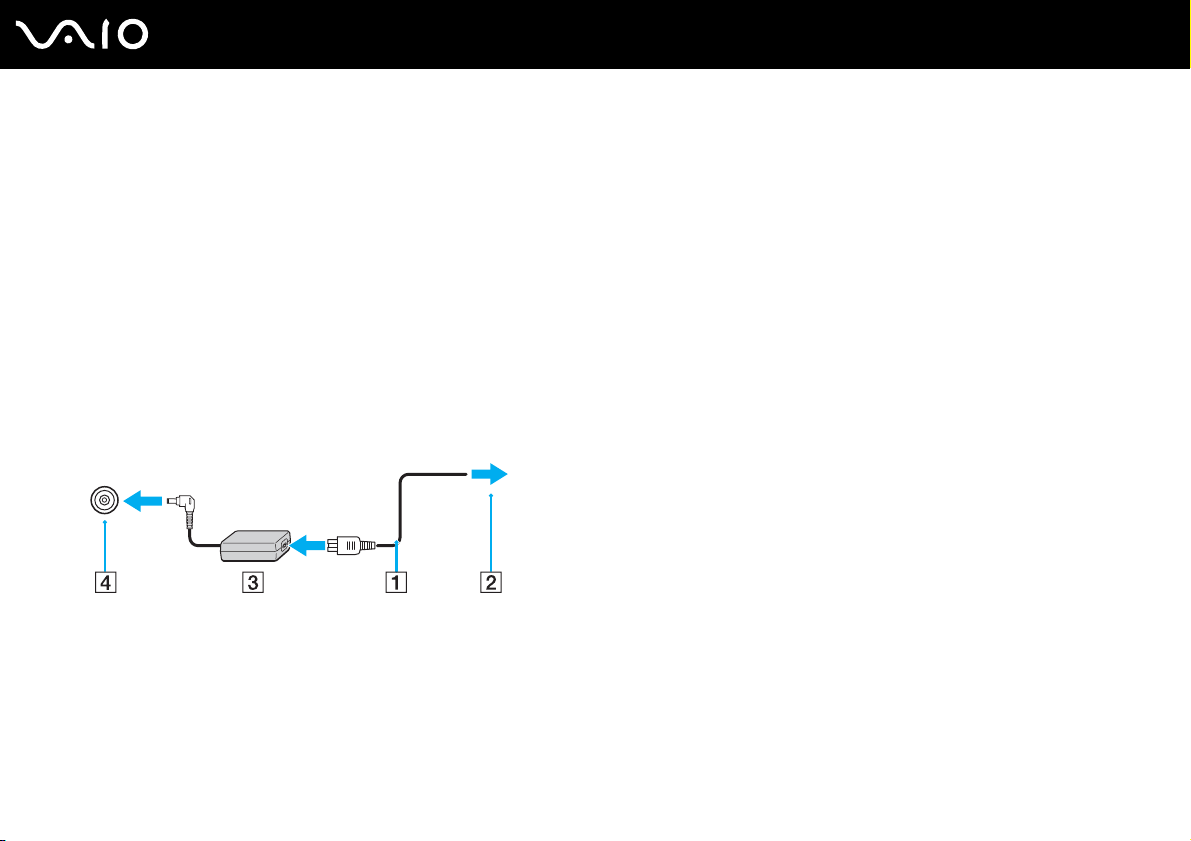
Güç Kaynağı Bağlama
Bilgisayarınız için güç kaynağı olarak bir AC adaptör veya şarj edilebilir bir pil takımı kullanabilirsiniz.
AC Adaptör Kullanma
Bilgisayarınızı yalnızca verilen AC adaptörle kullanın.
AC adaptörü kullanmak için
1 Güç kablosunun bir ucunu (1) AC adaptöre (3) takın.
2 Güç kablosunun diğer ucunu bir AC çıkışına (2) takın.
3 AC adaptöre (3) bağlı kabloyu, bilgisayarın veya isteğe bağlı docking istasyonunun üzerindeki DC IN bağlantı
noktasına (4) takın.
23
nN
Başlarken
!
DC In fişinin şekli, AC adaptöre bağlı olarak değişir.
Bilgisayarınızın AC gücüyle bağlantısını tamamen kesmek için, AC adaptörü çıkarın.
AC çıkışının kolay erişilen bir yerde olduğundan emin olun.
Bilgisayarınızı uzun süre kullanmayacaksanız, Hazırda Bekleme moduna geçirin. Bkz. Hazırda Bekleme Modunu Kullanma (sayfa 140). Bu güç tasarruf
modu sayesinde kapatmaya ve yeniden başlatmaya harcayacağınız zamandan tasarruf edersiniz.
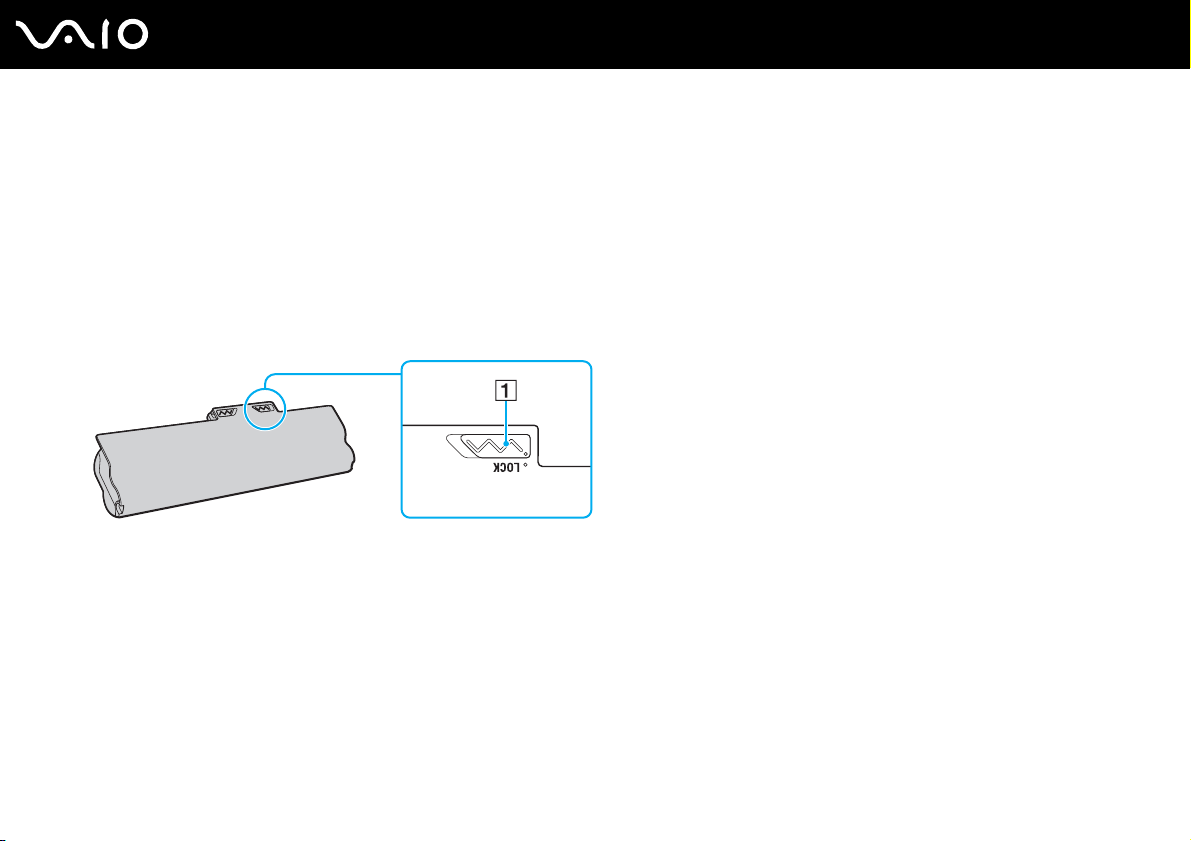
Pil Takımını Kullanma
Bilgisayarınızla birlikte verilen pil takımı, teslim aldığınızda tamamen dolu değildir.
Pil Takımını Takma
Pil takımını takmak için
1 Bilgisayarı ve LCD ekran kapağını kapatın.
2 Pilin LOCK anahtarını (1) içeri doğru kaydırın.
24
nN
Başlarken
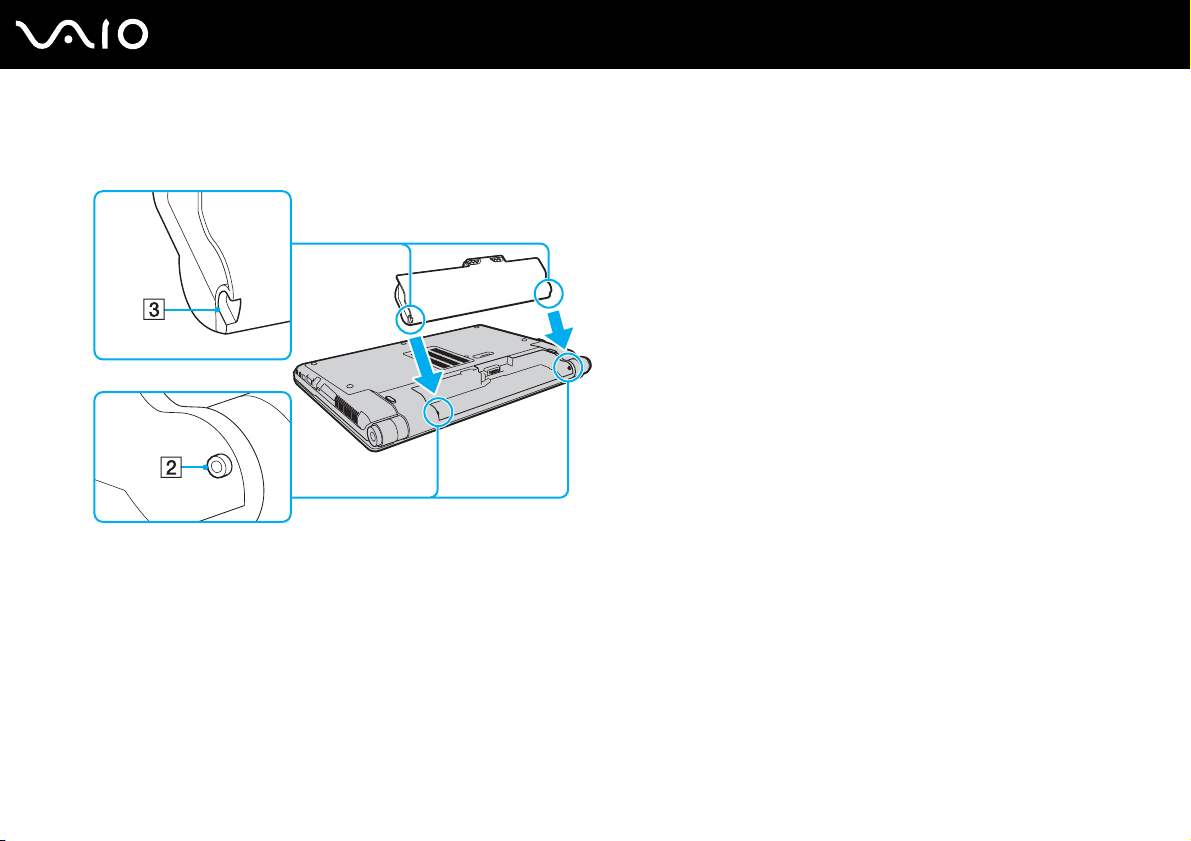
25
nN
Başlarken
3 Pil bölmesinin her iki tarafındaki çıkıntılar (2), pil takımının her iki tarafından bulunan U şeklindeki kesiklere (3) oturana
kadar pil takımını pil bölmesine doğru çapraz şekilde kaydırın.
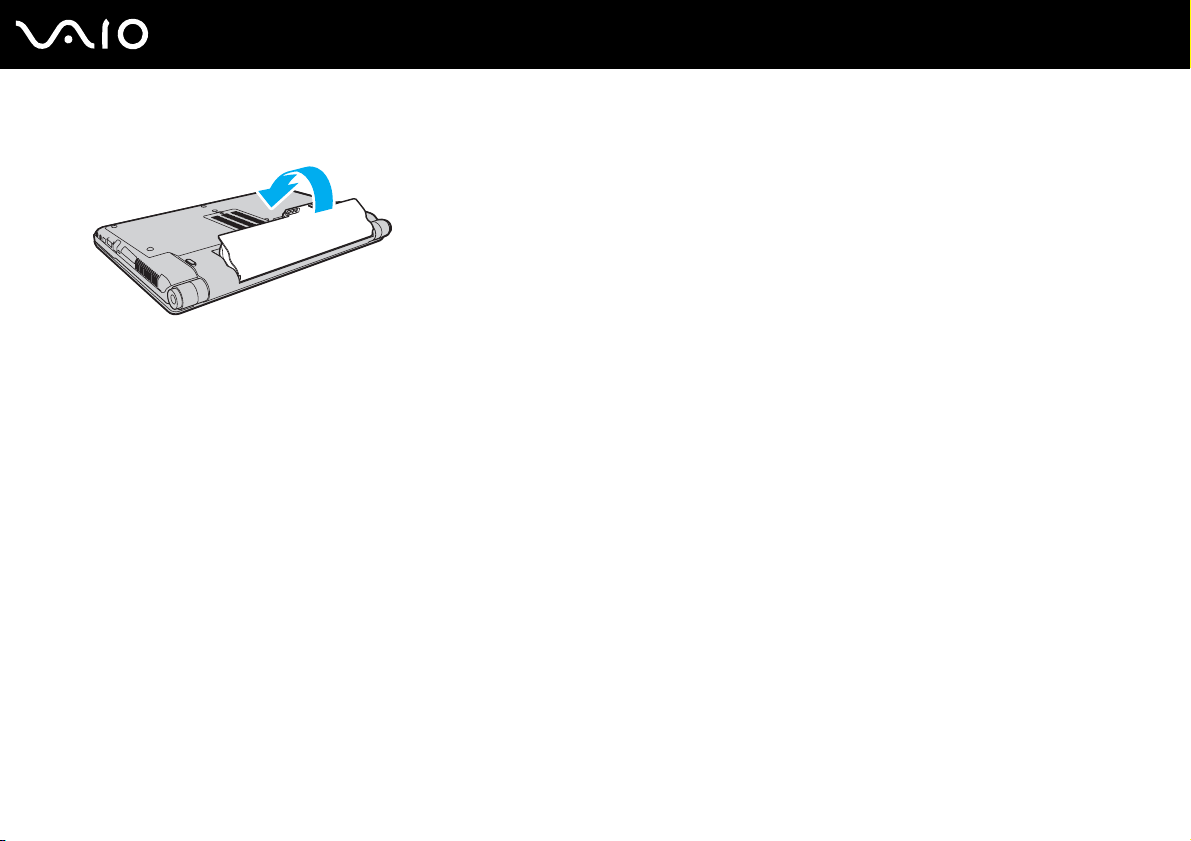
4 Pil takımını ok yönünde döndürün ve yerine oturana kadar pil takımını bölmeye doğru itin.
5 Pil takımını bilgisayara sabitlemek için pilin LOCK anahtarını dışarı doğru kaydırın.
Doğrudan AC güce bağlıyken ve pil takımı takılıyken, bilgisayarınız gücünü AC çıkışından alır.
!
Bazı şarj edilebilir piller, Sony kalitesini ve güvenlik standartlarını karşılamaz. Güvenlik nedenleriyle, bu bilgisayar, yalnızca bu model için tasarlanmış gerçek
Sony pillerle çalışır. Başka türde bir pil taktığınızda, pil şarj olmayacak ve bilgisayar çalışmayacaktır.
26
nN
Başlarken
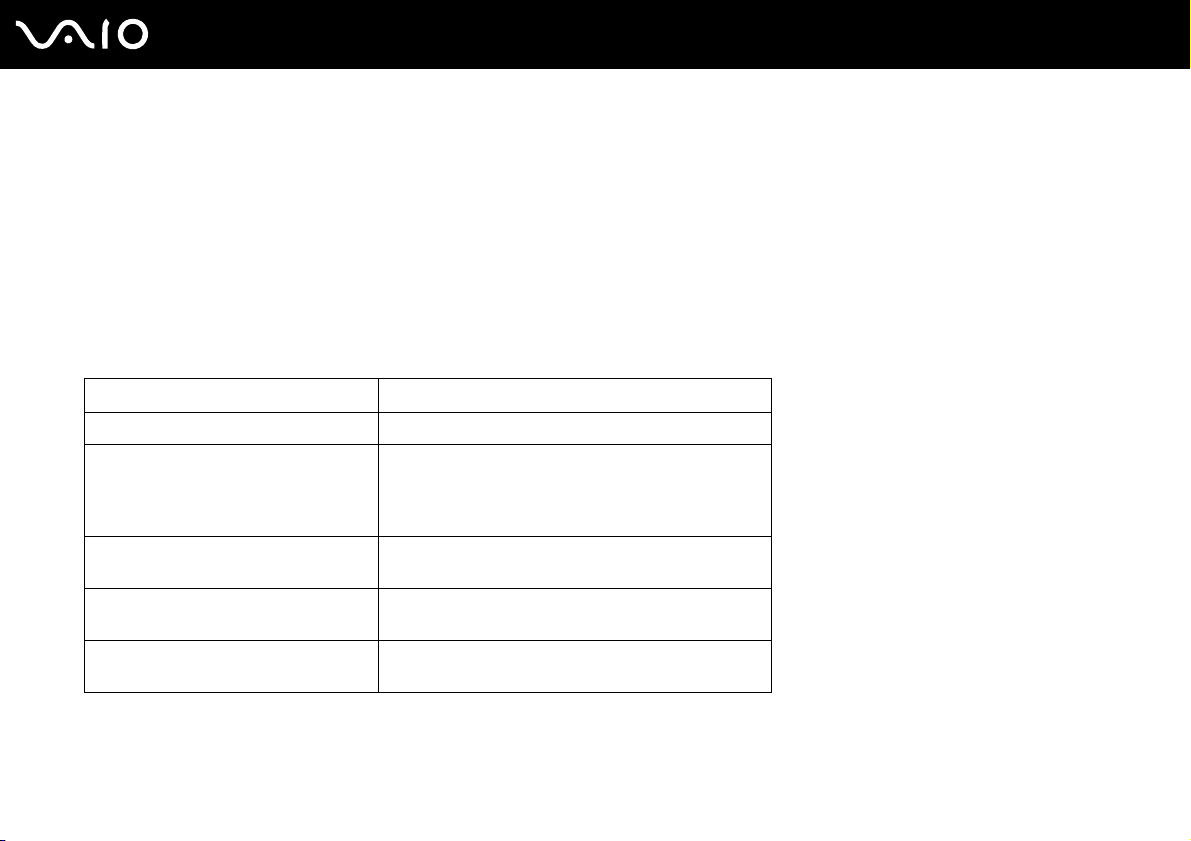
Pil Takımını Şarj Etme
Bilgisayarınızla birlikte verilen pil takımı, teslim aldığınızda tamamen dolu değildir.
Pil takımını şarj etmek için
1 Pil takımını takın.
2 AC adaptörü bilgisayara bağlayın.
Pil takımı şarj edilirken şarj göstergesi yanar. Pil takımının şarjı, pil bakımı işleviyle seçtiğiniz maksimum şarj seviyesine
yaklaştığında şarj göstergesi söner. İstediğiniz maksimum şarj seviyesini seçmek için bkz. Pil Bakımı İşlevini
Kullanma (sayfa 29).
Şarj gösterge ışığı durumu Anlamı
Tur uncu yanıyor Pil şarj oluyor.
Yan mıyor Pil takımı aşağıdaki durumlardan birindedir:
- Tamamen şarj olmuş.
- Tamamen şarjı bitmiş.
- Çıkarılmış.
Yeşil güç gösterge ışığıyla birlikte yanıp
sönüyor
Turuncu güç gösterge ışığıyla birlikte
yanıp sönüyor
Hızlı şekilde turuncu renkte yanıp
sönüyor
Pil bitmek üzere. (Normal mod)
Pil bitmek üzere. (Uyku modu)
Pil takımının arızalanması veya kilitlenmemesi
nedeniyle bir pil hatası oluşmuş.
27
nN
Başlarken
!
Pil takımını daima bu kılavuzda tanımlandığı şekilde şarj edin.
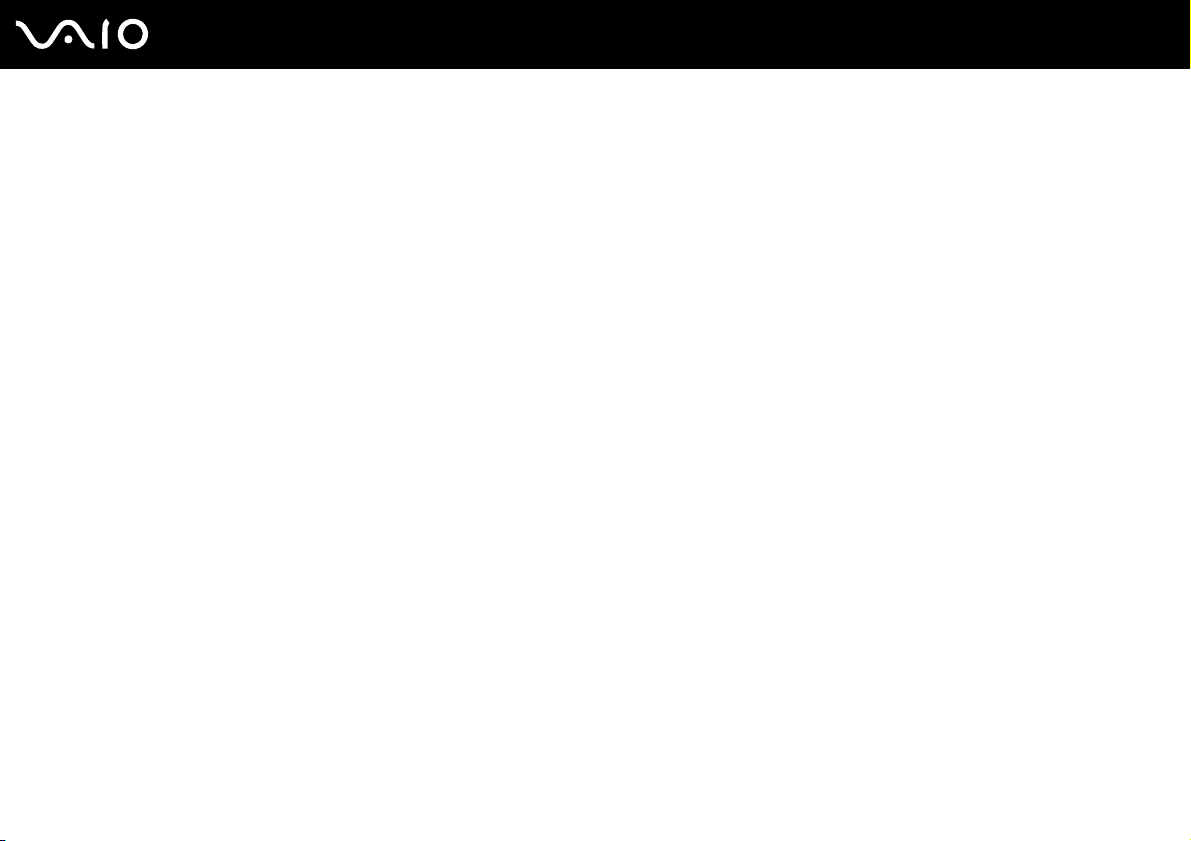
AC gücüne doğrudan bağlı olduğu sırada, pil takımını bilgisayarınızda tutun. Siz bilgisayarı kullanırken, pil takımı şarj olmaya devam eder.
Pilin doluluk seviyesi %10’un altına düşerse, pil takımının şarj olması için bilgisayarınızı AC adaptöre bağlamanız veya bilgisayarınızı kapatıp tamamen dolu
bir pil takımı takmanız gerekir.
Bilgisayarınızla birlikte verilen pil takımı lityum iyon pildir ve istediğiniz anda şarj edilebilir. Kısmen boşalmış bir pil takımını şarj etmek, pil ömrünü etkilemez.
Bazı yazılım uygulamaları ve bazı çevresel aygıtlar çalışırken, pil ömrü kısalmış bile olsa, bilgisayarınız Hazırda Bekleme moduna giremeyebilir. Pil gücünü
kullanırken veri kaybından kaçınmak için, verinizi sık sık kaydetmeli ve Uyku veya Hazırda Bekleme gibi bir güç yönetimi modunu manuel olarak etkinleştirmelisiniz.
Bilgisayar Uyku moduna girdiğinde pil tükenirse, kaydedilmemiş verilerinizi kaybedersiniz. Önceki çalışma durumuna dönmeniz imkansızdır. Ve ri kaybından
kaçınmak için, verinizi sık sık kaydetmelisiniz.
Doğrudan AC güce bağlıyken ve pil takımı takılıyken, bilgisayarınız gücünü AC çıkışından alır.
28
nN
Başlarken
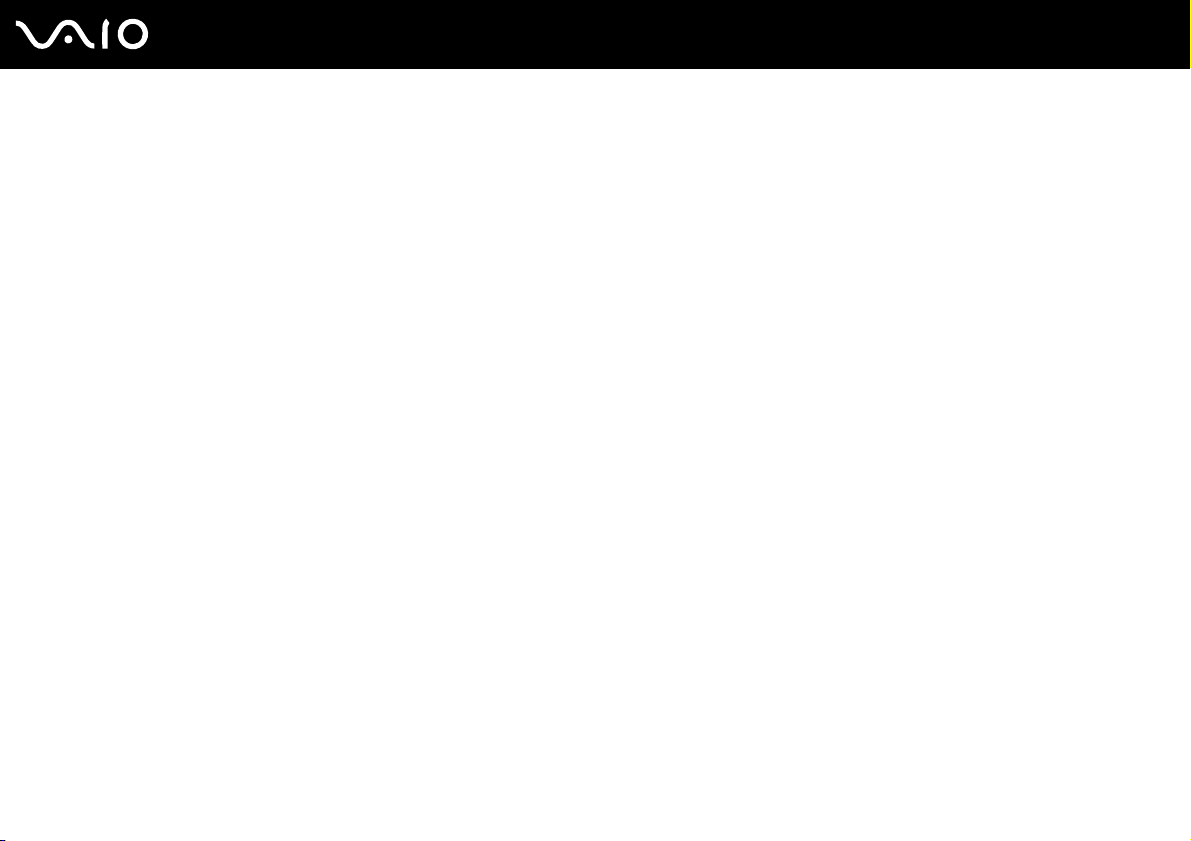
29
nN
Başlarken
Pil Bakımı İşlevini Kullanma
Pil bakımı işleviyle, pilin bozulmasını önlemek için istediğiniz maksimum şarj seviyesini seçebilir ve pil tükenme seviyesini
kontrol edebilirsiniz.
Pil bakımı işlevini kullanmak için
1 Başlat, Tüm Programlar ve VAIO Control Center’ı tıklayın.
2 Power Management ve Battery Care Function’ı tıklayın.
3 Sağ bölmedeki Enable Battery Care Function onay kutusunu tıklayarak seçin.
4 Advanced’i tıklayın.
5 İstediğiniz maksimum şarj seviyesini seçin.
6 Ta m a m ’ı tıklayın.
Pil tükenme seviyesini kontrol etmek için
Yukarıda Pil bakımı işlevini kullanma konusunda yer alan 1 ve 4 arası adımları izleyin ve ayrıntılı bilgileri kontrol edin.
Pil tükenme seviyesi yüksekse, pil takımını yeni bir orijinal Sony pil takımıyla değiştirin.
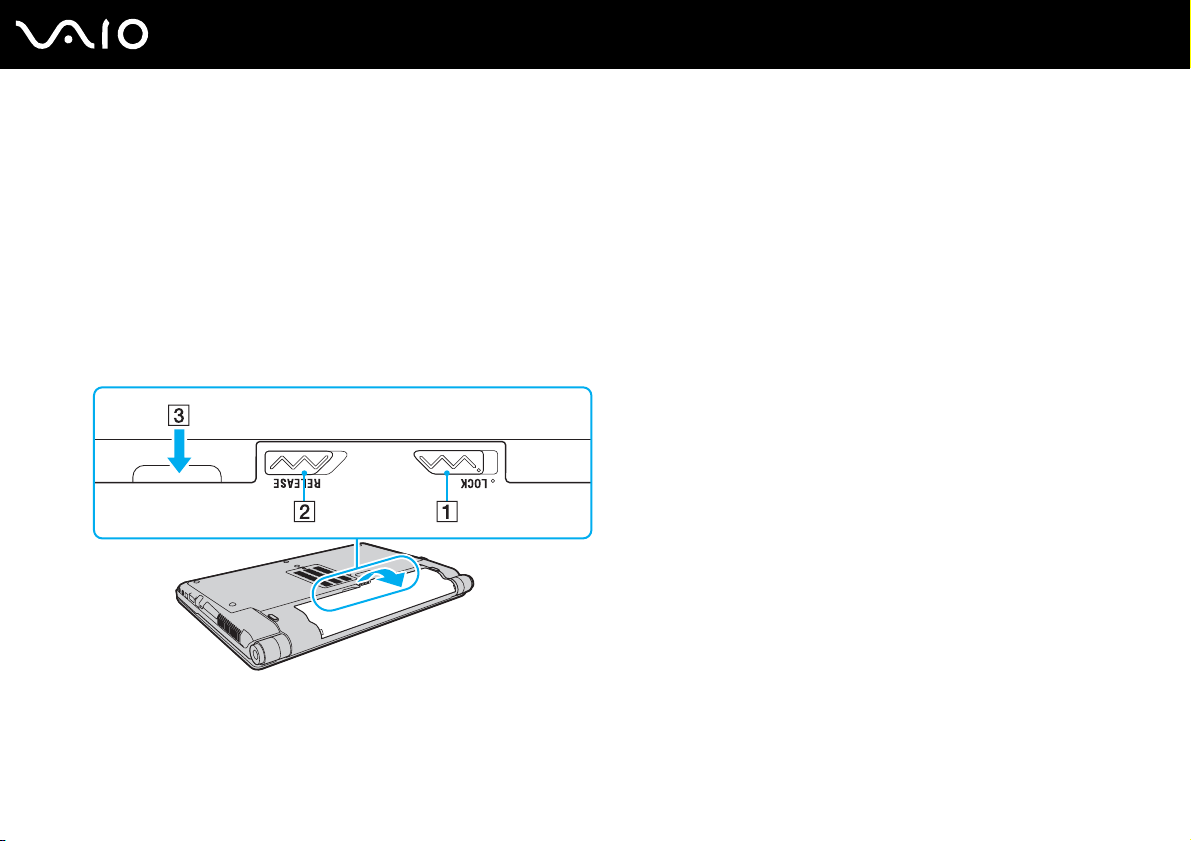
30
nN
Başlarken
Pil Takımını Çıkarma
!
Bilgisayarınız açıkken ve AC adaptöre bağlı değilken veya bilgisayar Uyku modundayken pil takımını çıkarırsanız, verilerinizi kaybedebilirsiniz.
Pil takımını çıkarmak için
1 Bilgisayarı ve LCD ekran kapağını kapatın.
2 Pilin LOCK anahtarını (1) içeri doğru kaydırın.
3 Pilin RELEASE mandalını (2) içeri doğru kaydırıp tutun, parmak ucunuzu pil takımındaki tırnağın (3) altına yerleştirin ve
pil takımını ok yönünde döndürüp daha sonra kaydırarak bilgisayardan çıkarın.
